W1971SC W2271SC W2271TC
|
|
|
- Ladislav Soukup
- před 6 lety
- Počet zobrazení:
Transkript
1 UÏivatelská pfiíruãka W1971SC W2271SC W2271TC Pfied pouïitím tohoto produktu si pfieãtûte ãást DÛleÏitá upozornûní. UloÏte si CD s UÏivatelskou pfiíruãkou na dostupném místû pro budoucí pouïití. Informace na títku pfiedejte svému prodejci pfii Ïádosti o servis.
2 DÛleÏitá upozornûní Tento pfiístroj byl sestaven a vyroben tak, aby byl zaji tûn bezpeãn provoz. Pfii nesprávném pouïívání v ak mûïe dojít k elektrickému oku nebo riziku poïáru. Aby správnû fungovala v echna zabezpeãení monitoru, je tfieba dodrïovat následující základní pravidla instalace, pouïívání a údrïby. Bezpeãnost PouÏívejte pouze napájecí kabel dodávan s pfiístrojem. Pokud pouïijete jin napájecí kabel, ujistûte se, Ïe je certifikován pro platné národní standardy, pokud není poskytován dodavatelem. Je-li napájecí kabel jakkoli po kozen, obraète se na v robce nebo nejbliï í autorizovan servis a poïádejte o v mûnu. Napájecí kabel slouïí jako hlavní prostfiedek pro odpojení z elektrické sítû. Zajistûte, aby po instalaci byla snadno dostupná zásuvka. Monitor pouïívejte pouze se zdrojem napájení uveden m v technick ch údajích v této pfiíruãce nebo na monitoru. Pokud si nejste jistí, jak typ zdroje napájení doma máte, poraìte se s prodejcem. PfietíÏené zásuvky a prodluïovací ÀÛry jsou nebezpeãné, stejnû jako roztfiepené napájecí kabely a po kozené zástrãky. MÛÏe dojít k elektrickému oku nebo poïáru. Zavolejte do servisu a poïádejte o v mûnu. Monitor nerozebírejte. Nejsou v nûm Ïádné souãásti, které byste mohli sami opravit. Uvnitfi je nebezpeãné vysoké napûtí, i kdyï je monitor vypnut. Pokud pfiístroj nefunguje správnû, obraète se na svého prodejce. Jak se vyhnout úrazu: Nepokládejte monitor na naklonûnou plochu bez dostateãného zaji tûní. PouÏívejte pouze stojan doporuãen v robcem. Obrazovku neupusète, nenaráïejte do ní ani na ni neházejte Ïádné pfiedmûty ãi hraãky. Mohlo by dojít ke zranûní osob, poru e v robku a p o kození obrazovky. Jak zabránit poïáru a dal ím rizikûm: Pokud odejdete z místnosti na del í dobu, vïdy monitor vypnûte. Nikdy nenechávejte monitor zapnut, kdyï odcházíte z domu. ZabraÀte dûtem, aby vhazovaly nebo strkaly pfiedmûty do otvorû ve skfiíni monitoru. Nûkteré vnitfiní souãástky mají nebezpeãné napûtí. NepouÏívejte pfiíslu enství, které není urãeno pro tento monitor. Pokud bude monitor del í dobu bez dohledu, odpojte ho ze zásuvky. Pfii boufice se nedot kejte napájecího ani signálového kabelu, protoïe to mûïe b t velmi nebezpeãné. Následkem mûïe b t úraz elektrick m proudem. Instalace Zajistûte, aby na napájecím kabelu nestály Ïádné pfiedmûty a neumisèujte monitor tam, kde by se napájecí kabel mohl po kodit. 1
3 DÛleÏitá upozornûní NepouÏívejte monitor v blízkosti vody, napfiíklad u vany, umyvadla, v kuchyni, u dfiezu, ve vlhkém sklepû nebo v blízkosti bazénu. Monitory mají ve skfiíni vûtrací otvory, které umoïàují sniïovat vysoké teploty vznikající pfii provozu. Pokud dojde k jejich zakrytí, nastfiádané horko mûïe zpûsobit selhání s následkem poïáru. Proto NIKDY: Nepokládejte monitor na postel, pohovku, koberec, atd., aby se nezablokovaly spodní vûtrací otvory; NeumisÈujte monitor do vestavného pouzdra, pokud není zaji tûna dostateãná ventilace; Nezakr vejte otvory látkou nebo jin m materiálem; NeumisÈujte monitor do blízkosti radiátoru nebo zdroje tepla; Nedot kejte se LCD displeje tvrd mi pfiedmûty, mohlo by to vést k jeho po krábání nebo trvalému po kození; Netlaãte dlouho na LCD displej prsty, mohlo by to zpûsobit vznik paobrazû. Nûkteré vadné body se mohou zobrazovat jako ãervené, zelené nebo modré skvrny na obrazovce. Nebude to v ak mít Ïádn vliv na v kon monitoru. Je-li to moïné, pouïijte doporuãené rozli ení, dosáhnete tak nejvy í kvality obrazu. Pfii pouïití jiného neï doporuãeného rozli ení se na obrazovce mûïe objevovat zmen en nebo jinak upraven obraz. To je v ak bûïná vlastnost LCD displeje s pevn m rozli ením. Ponechání nehybného obrazu na obrazovce po del í dobu mûïe zpûsobit vpálení obrazu a po kození obrazovky. VÏdy pouïívejte spofiiã obrazovky. K tomuto jevu dochází i u v robkû ostatních v robcû a jeho v skyt není pfiedmûtem záruky. Dbejte, aby nedo lo k po krábání pfiední nebo boãní strany obrazovky kovov mi pfiedmûty. Mohlo by dojít k jejímu po kození. âi tûn Pfied ãi tûním obrazovky odpojte monitor ze zásuvky. PouÏijte mírnû navlhãen (ne mokr ) hadfiík. NepouÏívejte ãisticí prostfiedky ve spreji pfiímo na obrazovku, protoïe vût í mnoïství by mohlo zpûsobit elektrick ok. Balení PÛvodní balicí materiál a krabici nelikvidujte. Poskytují ideální obal pfii pfiepravû pfiístroje. KdyÏ pfiístroj pfieváïíte na jiné místo, zabalte jej do pûvodního balicího materiálu. Likvidace Fluorescenãní lampa pouïitá v tomto produktu obsahuje malé mnoïství rtuti. Tento produkt nelikvidujte spoleãnû s obvykl m domovním odpadem. Likvidace tohoto produktu musí b t v souladu s pfiedpisy místních úfiadû. 2
4 Pfiipojení displeje Pfied instalací monitoru se ujistûte, Ïe monitor, poãítaã a dal í pfiipojená zafiízení jsou vypnutá. Pfiipojení podstavce 1. Umístûte monitor na mûkkou látku ãelní stranou dolû 2. Ve správném smûru podle ipky na obrázku nasaìte na monitor tûlo podstavce. Tûlo podstavce Závûs 3. Zkontrolujte, kter m smûrem vkládáte základnu podstavce, a spojte ji s podstavcem. Základna podstavce Tûlo podstavce 4. VsuÀte kryt kabelu Deco ke spojovacímu prvku ve správném smûru. Základna podstavce Kryt kabelu Deco 5. Po sestavení monitor opatrnû zvednûte a otoãte pfiední stranou k sobû. DÒLEÎITÉ Na obrázku je znázornûn obecn model pfiipojení. Souãásti monitoru se mohou li it od vyobrazení. V robek pfii pfiená ení nedrïte vzhûru nohama a nedrïte jej pouze za podstavec. Mohl by upadnout a po kodit se nebo vám poranit nohu. 3
5 Pfiipojení displeje Odstranûní podstavce 1. Umístûte monitor ãelní stranou na pol táfi nebo mûkkou látku. 2. OdsuÀte kryt kabelu Deco smûrem od spojovacího prvku. 3. Stisknûte háãek a odpojte základnu podstavce od podstavce. Háãek 4. Jemnû vytáhnûte tûlo stojanu a oddûlte ho od závûsu. 4
6 Pfiipojení displeje Pfied instalací monitoru se ujistûte, Ïe monitor, poãítaã a dal í pfiipojená zafiízení jsou vypnutá. Nastavení displeje 1. Orientace displeje je z dûvodu zaji tûní maximálního pohodlí nastavitelná. Rozsah naklonûní : -5 ~ ERGONOMIE Chcete-li monitor sledovat v ergonomické a pohodlné pozici, doporuãuje se, aby úhel jeho naklonûní dopfiedu nepfiesahoval 5 5
7 Pfiipojení displeje W2271TC Pfiipojení k osobnímu poãítaãi 1. Zkontrolujte, zda je poãítaã a produkt vypnut. Pfiipojte signální kabel 1 a síèovou ÀÛru 2 v tomto pofiadí; poté utáhnûte roub koncovky signálního kabelu. A Pfiipojte kabel DVI (Digital signal) POZNÁMKA B Pfiipojte kabel D-sub (poãítaã analog signal) (PC) Toto je schematické znázornûní zadního pohledu. C Pfiipojte kabel D-sub (poãítaã analog signal) (Mac) Tento pohled na zadní ãást pfiedstavuje v eobecn model. Vzhled displeje se mûïe od vyobrazení li it. V souladu se standardními pfiedpisy pro tento produkt je nutné pouïívat stínûné signální kabely rozhraní (D-sub 15kolíkov kabel, DVI kabel) s feritov m jádrem. Napájecí kabel 2 Sluchátkov v stup 1 Signálov kabel Li í se v závislosti na modelu. Typ zásuvky na zdi Kabel DVI-Digital (Tato funkce není dostupná ve v ech zemích.) PC PC MAC Adaptér Mac D Pro pouïití s poãítaãem Apple Macintosh je zapotfiebí zvlá tní adaptér pro zmûnu 15kolíkového konektoru (3 fiady) D-sub VGA na dodaném kabelu na 15kolíkov konektor se 2 fiadami. E 2. Správn m smûrem vloïte kryt kabelu do podstavce. 3. Stisknutím tlaãítka power button (tlaãítko napájení) na pfiedním panelu zapnûte napájení. Jakmile je monitor zapnut, automaticky se spustí funkce Self Image Setting Function (Automatické nastavení obrazu). (Pouze v analogovém reïimu) Tlaãítko Power (Napájení) POZNÁMKA Self Image Setting Function (Automatické nastavení obrazu)? Tato funkce poskytuje uïivateli optimální nastavení zobrazení. Pokud uïivatel pfiipojí monitor poprvé, tato funkce automaticky provede optimální nastavení displeje pro jednotlivé vstupní signály. Funkce AUTO/SET? Pokud pfii práci se zafiízením nebo po zmûnû rozli ení obrazovky dojde k potíïím jako je rozmazan obraz, rozmazaná písmena, blikání obrazovky nebo ikm obraz, vylep ete rozli ení stisknutím tlaãítka funkce AUTO/SET. 6
8 Pfiipojení displeje W1971SC/W2271SC Pfiipojení k osobnímu poãítaãi 1. Zkontrolujte, zda je poãítaã a produkt vypnut. Pfiipojte signální kabel 1 a síèovou ÀÛru 2 v tomto pofiadí; poté utáhnûte roub koncovky signálního kabelu. A Pfiipojte kabel D-sub (poãítaã analog signal) (PC) POZNÁMKA B Toto je schematické znázornûní zadního pohledu. Pfiipojte kabel D-sub (poãítaã analog signal) (Mac) Tento pohled na zadní ãást pfiedstavuje v eobecn model. Vzhled displeje se mûïe od vyobrazení li it. V souladu se standardními pfiedpisy pro tento produkt je nutné pouïívat stínûné signální kabely rozhraní (D-sub 15kolíkov kabel, DVI kabel) s feritov m jádrem. Napájecí kabel 2 Sluchátkov v stup 1 Signálov kabel Li í se v závislosti na modelu. Typ zásuvky na zdi PC MAC Adaptér Mac Pro pouïití s poãítaãem Apple Macintosh je zapotfiebí zvlá tní adaptér pro zmûnu 15kolíkového E konektoru (3 fiady) D-sub VGA na dodaném kabelu na 15kolíkov D konektor se 2 fiadami. 2. Správn m smûrem vloïte kryt kabelu do podstavce. 3. Stisknutím tlaãítka power button (tlaãítko napájení) na pfiedním panelu zapnûte napájení. Jakmile je monitor zapnut, automaticky se spustí funkce Self Image Setting Function (Automatické nastavení obrazu). Tlaãítko Power (Napájení) POZNÁMKA Self Image Setting Function (Automatické nastavení obrazu)? Tato funkce poskytuje uïivateli optimální nastavení zobrazení. Pokud uïivatel pfiipojí monitor poprvé, tato funkce automaticky provede optimální nastavení displeje pro jednotlivé vstupní signály. Funkce AUTO/SET? Pokud pfii práci se zafiízením nebo po zmûnû rozli ení obrazovky dojde k potíïím jako je rozmazan obraz, rozmazaná písmena, blikání obrazovky nebo ikm obraz, vylep ete rozli ení stisknutím tlaãítka funkce AUTO/SET. 7
9 PouÏívání webové kamery Pfiipojení kabelem USB(Universal Serial Bus 1. Propojením monitoru a poãítaãe pomocí kabelu USB mûïete pouïívat webovou kameru monitoru. D Pfiipojte kabel USB Port USB upstream(1 zafiízení): Propojte jej s portem downstream stolního nebo pfienosného poãítaãe. (Poãítaã musí podporovat rozhraní USB.) Pfiipojte audio kabel E E D POZNÁMKA Dal í informace o rozhraní USB najdete na následující webové stránce.( Pokud je kabel USB odpojen, budete moci poãítaã bez problémû pouïívat. PouÏívání webové kamery Chcete-li vyuïívat webovou kameru, poãítaã musí splàovat následující minimální poïadavky na systém. Minimální poïadavky na systém Procesor Intel Pentium 4 1,6 GHz nebo ekvivalentní procesor AMD (Doporuãen procesor Intel Pentium D 3,0 GHz nebo v konnûj í) Operaãní systém Microsoft Windows XP Service Pack 2 (34bitová verze/64bitová verze), Vista (32bitová verze/64bitová verze) PamûÈ RAM 256 MB nebo více (doporuãeno 512 MB pamûti RAM) Pevn disk 500 MB Jednotka CD-ROM Rozhraní USB 2,0 Operaãní systém Window Vista Premium, XP SP2 s opravou UVC Pfied pouïitím si stáhnûte aktualizaci opravy UVC z webové stránky Mikrofony Webová kamera 1. Chcete-li vyuïívat webovou kameru, pfiipojte kabel USB a nainstalujte programy z disku CD se softwarem webové kamery. 2. Disk CD se softwarem webové kamery obsahuje dva programy. Nejprve nainstalujte program LG Webcam Viewer a poté soubory ovladaãe LG Webcam Driver. 3. Dal í informace o programech najdete v uïivatelské pfiíruãce na disku CD se softwarem webové kamery. 8
10 Funkce ovládacího panelu Ovládání ãelního panelu W2271TC W2271SC Tlaãítko Pomocí tohoto tlaãítka zdejte poloïky EZ ZOOMING (P IBLÍÎENÍ EZ), 4:3 IN WIDE (4:3 IROKOÚHL ), PHOTO EFFECT (FOTOGRAFICKÉ EFEKTY). Dal í informace najdete na stranû 17. Tlaãítko MENU (Nabídka) Tímto tlaãítkem vstoupíte do nabídky OSD nebo ji opustíte. OSD LOCKED/UNLOCKED (Nabídka OSD uzamãena/odemãena) Tato funkce umoïàuje uzamknout aktuální nastavení ovládání, aby nemohlo b t omylem zmûnûno. Stisknûte tlaãítko MENU (Nabídka) a nûkolik sekund jej podrïte. Mûla by se objevit zpráva OSD LOCKED (Nabídka OSD uzamãena). Ovládání OSD mûïete opût kdykoli odemknout stisknutím a podrïením tlaãítka MENU (Nabídka): Mûla by se objevit zpráva OSD UNLOCKED (Nabídka OSD odemãena). 9
11 Funkcie ovládacieho panela Tlaãítko Tato tlaãítka pouïijte k v bûru a nastavení funkcí v nabídce OSD. Více informací naleznete na stranû 21. (Tlaãítko rychlé volby SOURCE (Zdroj)) Tlaãítko VOLUME (HLASITOST) Toto tlaãítko pouïijte, chcete-li aktivovat konektor D-Sub nebo DVI. Tato funkce se pouïívá pfii pfiipojení dvou poãítaãû k displeji. V chozí nastavení je D-Sub. (Pouze model W2271TC) Pomocí tohoto tlaãítka mûïete vypnout zvuk nebo nastavit hlasitost. <MUTE ON> (VYPNUTÍ ZVUKU) <MUTE OFF> (ZAPNUTÍ ZVUKU) Pomocí tlaãítek mûïete nastavit hlasitost zvuku. Tlaãítko AUTO/SET (Automaticky /Nastavit) Tímto tlaãítkem potvrdíte v bûr v nabídce OSD. AUTO IMAGE ADJUSTMENT (Automatické nastavení obrazu) Provádíte-li nastavení obrazu, vïdy pfied otevfiením nabídky OSD stisknûte tlaãítko AUTO/SET (Automaticky/Nastavit). Tím se obraz na displeji automaticky pfiejde do ideálního nastavení pro aktuální rozli ení obrazovky (reïim zobrazení). Nejlep í reïim zobrazení je 1680 x 1050 Tlaãítko Power (Napájení)/Indikát or napájení Toto tlaãítko slouïí k zapínání a vypínání displeje. Pfii normální ãinnosti tento indikátor svítí modfie (ReÏim zapnuto). Pokud je displej v reïimu spánku, indikátor zaãne svítit oranïovû. 10
12 Funkce ovládacího panelu Ovládání ãelního panelu W1971SC Tlaãítko Pomocí tohoto tlaãítka zdejte poloïky EZ ZOOMING (P IBLÍÎENÍ EZ), 4:3 IN WIDE (4:3 IROKOÚHL ), PHOTO EFFECT (FOTOGRAFICKÉ EFEKTY). Dal í informace najdete na stranû 17. Tlaãítko Pomocí tohoto tlaãítka lze zadáním dílãí nabídky OSD pfiímo nastavit JAS. Tlaãítko MENU (Nabídka) Tímto tlaãítkem vstoupíte do nabídky OSD nebo ji opustíte. OSD LOCKED/UNLOCKED (Nabídka OSD uzamãena/odemãena) Tato funkce umoïàuje uzamknout aktuální nastavení ovládání, aby nemohlo b t omylem zmûnûno. Stisknûte tlaãítko MENU (Nabídka) a nûkolik sekund jej podrïte. Mûla by se objevit zpráva OSD LOCKED (Nabídka OSD uzamãena). Ovládání OSD mûïete opût kdykoli odemknout stisknutím a podrïením tlaãítka MENU (Nabídka): Mûla by se objevit zpráva OSD UNLOCKED (Nabídka OSD odemãena). 11
13 Funkce ovládacího panelu Tlaãítko Tato tlaãítka pouïijte k v bûru a nastavení funkcí v nabídce OSD. Více informací naleznete na stranû 21. Tlaãítko AUTO/SET (Automaticky /Nastavit) Tímto tlaãítkem potvrdíte v bûr v nabídce OSD. AUTO IMAGE ADJUSTMENT (Automatické nastavení obrazu) Provádíte-li nastavení obrazu, vïdy pfied otevfiením nabídky OSD stisknûte tlaãítko AUTO/SET (Automaticky/Nastavit). Tím se obraz na displeji automaticky pfiejde do ideálního nastavení pro aktuální rozli ení obrazovky (reïim zobrazení). Nejlep í reïim zobrazení je 1440 x 900 Tlaãítko Power (Napájení)/Indikát or napájení Toto tlaãítko slouïí k zapínání a vypínání displeje. Pfii normální ãinnosti tento indikátor svítí modfie (ReÏim zapnuto). Pokud je displej v reïimu spánku, indikátor zaãne svítit oranïovû. 12
14 Úprava ovládání nabídky OSD Nastavení obrazovky Zmûny velikosti obrazu, pozice a parametrû zobrazení jsou s ovládacím systémem OSD rychlé a snadné. NíÏe je uveden krátk pfiíklad pro lep í seznámení s ovládáním. V následující ãásti je uveden pfiehled dostupn ch nastavení a v bûrû, které mûïete provádût pomocí nabídky OSD. POZNÁMKA Pfied provádûním nastavení obrazu nechte displej po dobu alespoà 30 minut stabilizovat. Chcete-li provádût nastavení v nabídce OSD, postupujte podle následujících krokû: Stisknûte tlaãítko MENU (Nabídka) a objeví se hlavní nabídka OSD. Ovládací prvek vyberte pomocí, nebo tlaãítek. Jakmile se vybraná ikona zv razní, stisknûte tlaãítko AUTO/SET (Automaticky/Nastavit). PouÏijte tlaãítka / a nastavte obraz na poïadovanou úroveà. PouÏitím tlaãítka AUTO/SET (Automaticky/Nastavit) vyberte dal í poloïky v dílãí nabídce. Stisknutím tlaãítka MENU (Nabídka) se vrátíte do hlavní nabídky, kde mûïete vybrat jinou funkci. Stisknete-li tlaãítko MENU (Nabídka) dvakrát, opustíte nabídku OSD. 13
15 V bûr a nastavení nabídky OSD W2271TC V následující tabulce jsou uvedeny v echny nabídky ovládání, úprav a nastavení v nabídce OSD. Hlavní nabídka Dílãí nabídka A D Pfiíkaz EZ ZOOMING 4:3 IN WIDE PHOTO EFFECT PICTURE COLOR TRACKING SETUP FLATRON F-ENGINE VOLUME NORMAL GAUSSIAN BLUR SEPIA MONOCHROME BRIGHTNESS CONTRAST GAMMA srgb PRESET 6500K 9300K RED GREEN BLUE HORIZONTAL VERTICAL CLOCK PHASE SHARPNESS LANGUAGE OSD HORIZONTAL POSITION VERTICAL WHITE BALANCE POWER INDICATOR FACTORY RESET MOVIE INTERNET USER NORMAL DEMO SlouÏí k nastavení rozli ení SlouÏí k nastavení velikosti obrazu SlouÏí k úpravû reïimu barev obrazovky SlouÏí k úpravû jasu, kontrastu a korekce gamma obrazu. SlouÏí k pfiizpûsobení barev obrazovky. SlouÏí k úpravû polohy obrazu. SlouÏí ke zlep ení ãistoty, stability a ostrosti obrazovky. SlouÏí k pfiizpûsobení stavu obrazovky pracovnímu prostfiedí uïivatele. SlouÏí k v bûru nebo pfiizpûsobení nastavení obrazu SlouÏí k vypnutí zvuku nebo nastavení hlasitosti. : Nastaviteln A : Analogov vstup D : Digitální vstup POZNÁMKA Pofiadí ikon se mûïe li it v závislosti na modelu (14 21). 14
16 V bûr a nastavení nabídky OSD W1971SC/W2271SC V následující tabulce jsou uvedeny v echny nabídky ovládání, úprav a nastavení v nabídce OSD. Hlavní nabídka Dílãí nabídka A Pfiíkaz EZ ZOOMING 4:3 IN WIDE SlouÏí k nastavení rozli ení SlouÏí k nastavení velikosti obrazu NORMAL PHOTO GAUSSIAN BLUR EFFECT SEPIA SlouÏí k úpravû reïimu barev obrazovky MONOCHROME BRIGHTNESS SlouÏí k úpravû jasu, kontrastu a korekce PICTURE CONTRAST gamma obrazu. GAMMA srgb PRESET 6500K 9300K COLOR RED SlouÏí k pfiizpûsobení barev obrazovky. GREEN BLUE HORIZONTAL VERTICAL SlouÏí k úpravû polohy obrazu. TRACKING CLOCK PHASE SlouÏí ke zlep ení ãistoty, stability a SHARPNESS ostrosti obrazovky. LANGUAGE OSD HORIZONTAL SETUP POSITION VERTICAL SlouÏí k pfiizpûsobení stavu obrazovky WHITE BALANCE pracovnímu prostfiedí uïivatele. POWER INDICATOR FACTORY RESET MOVIE INTERNET FLATRON SlouÏí k v bûru nebo pfiizpûsobení USER nastavení obrazu F-ENGINE NORMAL DEMO VOLUME SlouÏí k vypnutí zvuku nebo nastavení hlasitosti. (pouze model W2271SC). POZNÁMKA Pofiadí ikon se mûïe li it v závislosti na modelu (15 21). : Nastaviteln A : Analogov vstup 15
17 V bûr a nastavení nabídky OSD Byli jste uvedeni do v bûru a nastavení poloïky pomocí systému OSD. NíÏe jsou uvedeny ikony, názvy ikon a popisy ikon v ech poloïek zobrazen ch v nabídce. Stisknûte tlaãítko MENU (Nabídka) a objeví se hlavní nabídka OSD. Hlavní nabídka MENU Název nabídky : Exit (Konec) D E : Adjust (Upravit) (Decrease/Increase (SníÏit/Zv it)) SET : Enter (Potvrdit) : Vyberte dal í dílãí nabídku : Zaãít znovu a vybrat dílãí nabídku Popis tlaãítka Ikony Dílãí nabídky POZNÁMKA Jazyky nabídky OSD (On Screen Display) na monitoru mohou b t jiné neï v pfiíruãce. 16
18 V bûr a nastavení nabídky OSD Nabídka OSD se zobrazí po stisknutí tlaãítka pfiední stranû monitoru. (ZÁBAVA) na MENU(Nabídka) : Konec, : Pfiesunout SET : Vyberte dal í dílãí nabídku. Hlavní nabídka EZ ZOOMING (P IBLÍÎENÍ EZ) Pfiíkaz SlouÏí k v bûru rozli ení displeje. Vyberete-li v nabídce OSD moïnost EZ ZOOMING (P IBLÍÎENÍ EZ), rozli ení displeje se o stupeà sníïí a znaky a obrázky budou vypadat vût í. Vyberete-li moïnost EZ ZOOMING (P IBLÍÎENÍ EZ) znovu, displej se vrátí do pûvodního rozli ení. * Tato funkce je k dispozici, pouze je-li na poãítaãi nainstalována aplikace fortemanager. 4:3 IN WIDE (4:3 IROKOÚHL ) SlouÏí k v bûru velikosti obrazu. WIDE 4:3 WIDE ( IROKOÚHL ): irokoúhlé zobrazení bez závislosti na vstupu video signálu. 4 : 3 : Zmûní pomûr obrazového signálu na 4:3. Pomocí tlaãítka AUTO/SET (AUTOMATICKY/NASTAVIT) pfiejdete do dílãí nabídky. PHOTO EFFECT (FOTOGRAFICKÉ EFEKTY) SlouÏí k v bûru barev obrazovky. NORMAL (NORMÁLNÍ) Funkce PHOTO EFFECT (FOTOGRAFICKÉ EFEKTY) je zakázána. GAUSSIAN BLUR (GAUSSOVSKÉ ROZOST ENÍ) Tato moïnost slouïí k pfiidání efektu, kdy tmav a ostr obraz vypadá svûtlej í a ménû ostr. SEPIA (SÉPIE) Tato moïnost zmûní tón obrazovky na sépiov. Sépiov tón je hnûd. MONOCHROME (MONOCHROMATICK ) Tato moïnost zmûní tón obrazovky na ed. Obraz bude zobrazen pouze v bíl ch, ãern ch a ed ch odstínech. NORMAL (NORMÁLNÍ) GAUSSIAN BLUR (GAUSSOVSKÉ ROZOST ENÍ) SEPIA (SÉPIE) MONOCHROME (MONOCHROMATICK ) 17
19 V bûr a nastavení nabídky OSD Hlavní nabídka Dílãí nabídka Pfiíkaz PICTURE (OBRAZ) BRIGHTNESS (Jas) CONTRAST (Kontrast) GAMMA (Korekce gamma) MENU (Nabídka): Konec : SníÏit : Zv i SET (Nastavit): Vyberte dal í dílãí nabídku. SlouÏí k úpravû jasu obrazu. SlouÏí k úpravû kontrastu obrazu. Nastavte si vlastní hodnotu korekce gamma: -50/0/50. Vysoké hodnoty korekce gamma na monitoru zesvûtlují obrázky a nízké hodnoty zvy ují jejich kontrast. COLOR (BARVY) PRESET (Pfiednastave ní) SlouÏí k nastavení barev obrazovky. srgb: Nastavení barev bude odpovídat standardním specifikacím barev srgb. 6500K: bílá s ãerven m nádechem. 9300K: bílá s modr m nádechem. RED (âervená) GREEN (Zelená) MENU (Nabídka): Konec BLUE (Modrá) : SníÏit : Zv i SET (Nastavit): Vyberte dal í dílãí nabídku. Nastavte si vlastní úrovnû ãervené barvy. Nastavte si vlastní úrovnû zelené barvy. Nastavte si vlastní úrovnû modré barvy. 18
20 V bûr a nastavení nabídky OSD Hlavní nabídka Dílãí nabídka Pfiíkaz TRACKING (STOPOVÁNÍ) HORIZONTAL (Vodorovnû) SlouÏí k posunutí obrazu doleva a doprava. VERTICAL (Svisle) SlouÏí k posunutí obrazu nahoru a dolû. CLOCK (Kmitoãet) Tato funkce slouïí k minimalizaci svisl ch pruhû na pozadí obrazu. Velikost obrazu ve vodorovném smûru se zmûní také. PHASE (Fáze) SlouÏí k úpravû zaostfiení obrazu. Tato poloïka umoïàuje odstranit ve keré vodorovné ru ení a obraz vyãistit nebo zaostfiit. MENU (Nabídka): Konec SHARPNESS : SníÏit (Ostrost) : Zv i SET (Nastavit): Vyberte dal í dílãí nabídku. SlouÏí k úpravû ostrosti obrazu. 19
21 V bûr a nastavení nabídky OSD Hlavní nabídka Dílãí nabídka Pfiíkaz SETUP (NASTAVENÍ) W2271TC LANGUAGE (Jazyk) SlouÏí k nastavení jazyka, ve kterém se zobrazují názvy ovládání. OSD POSITION (POLOHA PONUKY NA DISPLEJI OSD) SlouÏí k úpravû polohy nabídky OSD na obrazovce. W1971SC/W2271SC WHITE BALANCE (VyváÏení bílé) Pokud se v stup grafické karty li í od poïadovan ch specifikací, úroveà barev se mûïe zhor it z dûvodu ru ení grafického signálu. Pomocí této funkce je úroveà signálu nastavena, aby odpovídala standardní úrovni v stupu grafické karty a aby obraz byl optimální. Tuto funkci aktivujte, pokud se na obrazovce vyskytují bílé a ãerné barvy. POWER INDICATOR (Indikátor napájení) Tato funkce slouïí k zapnutí (ON) ãi vypnutí (OFF) indikátoru napájení na pfiední stranû monitoru. Nastavíte-li moïnost OFF (Vyp.), vypne se. Nastavíte-li moïnost ON (Zap.), indikátor napájení se automaticky zapne. FACTORY RESET (V chozí nastavení) MENU (Nabídka): Konec : Upravit : Upravit SET (Nastavit): Vyberte dal í dílãí nabídku. SlouÏí k obnovení v chozích nastavení od v robce kromû nastavení LANGUAGE (Jazyk). Stisknutím tlaãítka provedete okamïité obnovení nastavení. Pokud se pomocí této volby obraz nezlep í, obnovte v chozí nastavení. Pokud je to nutné, spusète znovu funkci White Balance (VyváÏení bílé). Tato funkce bude povolena pouze v pfiípadû, Ïe vstupní signál je analogov. 20
22 V bûr a nastavení nabídky OSD Nabídka OSD se zobrazí po stisknutí tlaãítka na pravé stranû monitoru. Název nabídky Ikony Název dílãí nabídky FLATRON F-ENGINE Spustíte-li funkci F-ENGINE, na obrazovce se objeví dva barevné odstíny, jak je znázornûno na obrázku. Obrazovka s pouïit mi zmûnami se objeví na levé stranû, zatímco obrazovka beze zmûn se objeví na pravé. Chcete-li pouïít upravenou obrazovku, stisknûte tlaãítko SET (Nastavit). Obrazovka s pouïit mi zmûnami Obrazovka beze zmûn Hlavní nabídka Dílãí nabídka Pfiíkaz MENU(Nabídka): Konec, : Pfiesunout SET : Vyberte dal í dílãí nabídku. Chcete-li nastavit funkci dílãí nabídky USER (Vlastní), stisknûte tlaãítko SET (Nastavit). MOVIE Tato vlastnost umoïàuje jednodu e vybrat (FILM) nejvhodnûj í nastavení obrazu optimalizované podle INTERNET prostfiedí (okolní prostfiedí, typy obrazu atd.). USER (VLASTNÍ) NORMAL (Normální) DEMO MOVIE (FILM): Pro animace ve videích a filmech. INTERNET: Pro textové obrazy (Práce s textem atd.) USER (VLASTNÍ) MÛÏete ruãnû nastavit jas, ACE nebo RCM. Hodnoty mûïete uloïit nebo obnovit nastavené hodnoty pro pouïití v jiném prostfiedí.... BRIGHTNESS (Jas)( ) : SlouÏí k nastavení jasu obrazovky.... ACE (Adaptive Clarity Enhancer): SlouÏí k nastavení reïimu ãistoty obrazu. NepouÏito Nízká ãistota a nízk kontrast. Vysoká ãistota a kontrast.... RCM (Real Color Management) : SlouÏí k nastavení reïimu barev. NepouÏito Naãervenal tón Obohacení zelené Obohacení barev MENU (Nabídka): Konec : SníÏit V bûrem moïnosti YES (ANO) v dílãí nabídce : Zv i (ULOÎIT) nastavení uloïíte. SET (Nastavit): Vyberte dal í dílãí nabídku. Tato volba platí v normálních pracovních podmínkách. * ReÏim Normal (Normální) je reïim s vypnutou funkcí f- ENGINE. Tato moïnost je pouïívána jako reklama v prodejnách. Obrazovka se rozdûlí. V levé ãásti bude zobrazen standardní reïim, v pravé ãásti reïim videa, aby byl jasn rozdíl po pouïití reïimu videa. 21
23 e ení problémû NeÏ se obrátíte na servis, zkontrolujte následující. Obraz No image se nezobrazuje. appears Je pfiipojen napájecí kabel displeje? Je monitor zapnut a svítí indikátor napájení modfie nebo zelenû? Zkontrolujte, zda je napájecí kabel správnû zapojen do zásuvky. Nastavte jas a kontrast. Svítí indikátor napájení oranïovû? Pokud je displej v úsporném reïimu, obrazovku aktivujete pohybem my í nebo stisknutím jakéhokoli tlaãítka na klávesnici. Zkuste zapnout osobní poãítaã. Vidíte na obrazovce zprávu OUT OF RANGE (Mimo rozsah)? Vidíte na obrazovce zprávu CHECK SIGNAL CABLE (Zkontrolujte datov kabel)? Tato zpráva se zobrazí, kdyï je signál z osobního poãítaãe (grafické karty) mimo svisl nebo vodorovn rozsah frekvence displeje. Nalistujte si v této pfiíruãce ãást Technické údaje a nastavte displej znovu. Tato zpráva se zobrazí pokud signálov kabel mezi osobním poãítaãem a displejem není pfiipojen. Zkontrolujte kabel a opakujte akci. Vidíte na obrazovce zprávu OSD LOCKED (Nabídka OSD uzamãena)? Vidíte zprávu OSD LOCKED (Nabídka OSD uzamãena) po stisknutí tlaãítka MENU (Nabídka)? MÛÏete zajistit aktuální nastavení ovládání, aby nemohlo b t omylem zmûnûno. Ovládání OSD mûïete opût kdykoli odemknout stisknutím a podrïením tlaãítka MENU (Nabídka): Mûla by se objevit zpráva OSD UNLOCKED (Nabídka OSD odemãena). 22
24 e ení problémû Obraz na displeji se nezobrazuje správnû. Poloha obrazu není správná. Stisknûte tlaãítko AUTO/SET (Automaticky/Nastavit) tato volba automaticky vybere ideální nastavení monitoru. Pokud v sledky nejsou uspokojivé, nastavte polohu obrazu pomocí ikon H position (Vodorovná poloha) a V position (Svislá poloha) v nabídce OSD. Na pozadí obrazovky je vidût svislé pruhy. Stisknûte tlaãítko AUTO/SET (Automaticky/Nastavit) tato volba automaticky vybere ideální nastavení monitoru. Pokud v sledky nejsou uspokojivé, zredukujte svislé pruhy pomocí ikony CLOCK (Kmitoãet) v nabídce OSD. V obraze se objevují jakékoli vodorovné umy nebo se znaky nezobrazují zfietelnû. Stisknûte tlaãítko AUTO/SET (Automaticky/Nastavit) tato volba automaticky vybere ideální nastavení monitoru. Pokud v sledky nejsou uspokojivé, zredukujte vodorovné pruhy pomocí ikony PHASE (Fáze) v nabídce OSD. Zkontrolujte Ovládací panely --> Zobrazení --> Nastavení a nastavte poïadované rozli ení obrazu nebo upravte obraz na ideální nastavení. Vyberte nastavení barev vy í neï 24 bitû (true color). DÒLEÎITÉ Zkontrolujte moïnost Ovládací panely --> Zobrazení --> Nastavení, jestli byla zmûnûna obnovovací frekvence a rozli ení obrazovky. Pokud ano, upravte nastavení grafické karty na doporuãené rozli ení. Pokud není vybráno doporuãené rozli ení (optimální rozli ení), písmena mûïou b t rozmazána a obraz nejasn, ofiezan nebo zkosen. Ujistûte se, Ïe máte vybráno doporuãené rozli ení. ZpÛsob nastavení se mûïe mûnit podle poãítaãe a operaãního systému (O/S (Operation System)) a v e zmínûné rozli ení nemusí b t podporová no grafick m adaptérem. V takovém pfiípadû se obraète na v robce poãítaãe nebo videoadaptéru. 23
25 e ení problémû Obraz na displeji se nezobrazuje správnû. Obraz je jednobarevn nebo jsou barvy nepfiirozené. Obrazovka bliká. Zkontrolujte, zda je signálov kabel správnû pfiipojen a v pfiípadû potfieby jej utáhnûte roubovákem. Ujistûte se, Ïe grafická karta je správnû vloïena do patice. Vyberte nastavení barev vy í neï 24 bitû (true color) v nabídce Ovládací Panely Nastavení. Zkontrolujte, jestli je obrazovka nastavena na prokládan reïim. Pokud ano, zmûàte jej na doporuãované rozli ení. Nainstalovali jste grafick ovladaã? Nainstalovali jste grafick ovladaã? Nainstalujte ovladaã z disku CD (nebo diskety) dodaného spoleãnû s monitorem. MÛÏete jej také stáhnout z na í webové stránky: Zobrazila se zpráva Unrecognized monitor, Plug & Play ( DDC) monitor found (Nalezen neznám monitor Plug & Play ( DDC))? Ujistûte se, Ïe grafická karta podporuje funkci Plug & Play. 24
26 Technické údaje W1971SC Displej Vstup Sync. Video vstup Rozli en Plug & Play Pfiíkon Rozmûry a hmotnost Rozsah Pfiíkon Okolní prostfied 19 palcov (48,14 cm) ploch panel LCD, aktivní TFT, Antireflexní povrch Velikost viditelné úhlopfiíãky : 48,14 cm Bodová rozteã 0,285 mm Vodorovná frekv khz (Automatická) Svislá frekv Hz (Automatická). Forma vstupu Samostatná synchronizace SOG (Sync On Green) Vstup signálu 15kolíkov D-Sub konektor Forma vstupu RGB analogov (0,7 Vp-p/75 ohm) Max x Hz Doporuãeno 1440 x Hz DDC 2B ReÏim zapnuto : 34 W (Typicky) Úsporn reïim 1W ReÏim vypnuto 1W S podstavcem Bez podstavce ífika 44,85 cm / 17,66 palcû 44,85 cm / 17,66 palcû V ka 38,64 cm / 15,21 palcû 32,15 cm / 12,66 palcû Hloubka 22,09 cm / 8,7 palcû 5,58 cm / 2,2 palcû Hmotnost (bez obalového materiálu) 3,99 kg (8,79 lbs) Zelen -5 ~ Vstfi., 50/60Hz 0,8 A Provozní podmínky Teplota 10 C aï 35 C Vlhkost 10 % aï 80 % bez kondenzace Podmínky uskladnûní Teplota -20 C aï 60 C Vlhkost 5 % aï 90 % bez kondenzace 25
27 Technické údaje W1971SC Základna stojanu Napájecí kabel USB Zvuk Webová kamera MIKROFON Pfiipojen ( ), Odpojen ( O ) Typ zásuvky na zdi Standard USB 2,0, napájení ze sbûrnice Pfienosová rychlost Max. 480 Mb/s Citlivost vstupu 0,7 Vrms Rozli ení obrazu Max. 640 x 480 (VGA) Úhel sledování (Diagonální) 60 Jeden analogov kanál POZNÁMKA Informace v tomto dokumentu se mohou bez upozornûní zmûnit. 26
28 Technické údaje W2271SC Displej Vstup Sync. Video vstup Rozli en Plug & Play Pfiíkon Rozmûry a hmotnost Zelená nebo modrá Pfiíkon Okolní prostfied 22 palcov (55,867 cm) ploch panel LCD, aktivní TFT, Antireflexní povrch Velikost viditelné úhlopfiíãky : 55,867 cm Bodová rozteã 0,282 mm Vodorovná frekv khz (automatická) Svislá frekv Hz (automatická). Forma vstupu Samostatná synchronizace SOG (Sync On Green) Vstup signálu 15kolíkov D-Sub konektor Forma vstupu RGB analogov (0,7 Vp-p/75 ohm) Max x Hz Doporuãeno 1680 x Hz DDC 2B ReÏim zapnuto : 42 W (Typicky). Úsporn reïim 1W ReÏim vypnuto 1W S podstavcem Bez podstavce ífika 51,96 cm / 20,46 palcû 51,96 cm / 20,46 palcû V ka 42,81 cm / 16,86 palcû 36,41 cm / 14,34 palcû Hloubka 22,07 cm / 8,69 palcû 5,59 cm / 2,20 palcû Hmotnost (bez obalového materiálu) 4,5 kg (9,92 lbs) Zelen -5 ~ Vstfi., 50/60Hz 1,0 A Provozní podmínky Teplota 10 C aï 35 C Vlhkost 10 % aï 80 % bez kondenzace Podmínky uskladnûní Teplota -20 C aï 60 C Vlhkost 5 % aï 90 % bez kondenzace 27
29 Technické údaje W2271SC Základna stojanu Napájecí kabel USB Pfiipojen ( ), Odpojen ( O ) Typ zásuvky na zdi Standard USB 2,0, napájení ze sbûrnice Pfienosová rychlost Max. 480 Mb/s Zvuk Zvukov v kon RMS Citlivost vstupu 1W + 1W (P+L) 0,7Vrms Webová kamera MIKROFON Rozli ení obrazu Max x 1200 (2M) Úhel sledování (Diagonální) 65 Dva digitální kanály POZNÁMKA Informace v tomto dokumentu se mohou bez upozornûní zmûnit. 28
30 Technické údaje W2271TC Displej Vstup Sync. Video vstup Rozli en Plug & Play Pfiíkon Rozmûry a hmotnost Zelená nebo modrá Pfiíkon Okolní prostfied 22 palcov (55,867 cm) ploch panel LCD, aktivní TFT, Antireflexní povrch Velikost viditelné úhlopfiíãky : 55,867 cm Bodová rozteã 0,282 mm Vodorovná frekv. Svislá frekv. Forma vstupu Vstup signálu Forma vstupu Max. Doporuãeno DDC 2B khz (automatická) Hz (automatická). Samostatná synchronizace SOG (Sync On Green) Digitální. 15kolíkov D-Sub konektor Konektor DVI-D RGB analogov (0,7 Vp-p/75 ohm), Digitální x Hz 1680 x Hz ReÏim zapnuto : 42 W (Typicky). Úsporn reïim 1W ReÏim vypnuto 1W S podstavcem Bez podstavce ífika 51,96 cm / 20,46 palcû 51,96 cm / 20,46 palcû v ka 42,81 cm / 16,86 palcû 36,41 cm / 14,34 palcû hloubka 22,07 cm / 8,69 palcû 5,59 cm / 2,20 palcû Hmotnost (bez obalového materiálu) 4,5 kg (9,92 lbs) Zelen -5 ~ Vstfi., 50/60Hz 1,0 A Provozní podmínky Teplota 10 C aï 35 C Vlhkost 10 % aï 80 % bez kondenzace Podmínky uskladnûní Teplota -20 C aï 60 C Vlhkost 5 % aï 90 % bez kondenzace 29
31 Technické údaje W2271TC Základna stojanu Napájecí kabel USB Pfiipojen ( ), Odpojen ( O ) Typ zásuvky na zdi Standard USB 2,0, napájení ze sbûrnice Pfienosová rychlost Max. 480 Mb/s Zvuk Zvukov v kon RMS Citlivost vstupu 1W + 1W (P+L) 0,7Vrms Webová kamera MIKROFON Rozli ení obrazu Max x 1200 (2M) Úhel sledování (Diagonální) 65 Dva digitální kanály POZNÁMKA Informace v tomto dokumentu se mohou bez upozornûní zmûnit. 30
32 Technické údaje Pfiednastavené reïimy (Rozli ení) W1971SC ReÏimy zobrazení (Rozli ení) Horizontální frekv. (khz) Vertikální frekv. (Hz) *15 16 VGA VGA VGA MAC MAC 640 x x x x x x x x x x x x x x x x ,469 31,468 31,469 37,500 37,879 46,875 49,725 48,363 60,123 68,681 61,805 63,981 79,976 55,500 55,935 70, W2271SC/W2271TC ReÏimy zobrazení (Rozli ení) Horizontální frekv. (khz) Vertikální frekv. (Hz) *12 VGA VGA VGA 720 x x x x x x x x x x x x ,468 31,469 37,500 37,879 46,875 48,363 60,123 67,500 63,981 79,976 64,674 65, Indikátor REÎIM ReÏim zapnuto Úsporn reïim ReÏim vypnuto Barvy indikátoru Modrá OranÏová Vypnuto *Doporuãen reïim 31
33 Instalace desky drïáku na zeì Tento monitor vyhovuje poïadavkûm na desku drïáku na zeì nebo v mûnného zafiízení. 1. PoloÏte monitor pfiední stranou dolû na mûkkou látku nebo pol táfi, aby nedo lo k po kození povrchu. 2. Sejmûte tûlo podstavce pomocí roubováku jako na obrázku. 3. Nainstalujte desky drïáku na zeì. Deska drïáku na zeì (k zakoupení samostatnû) Tento typ stojanu nebo pevného podkladu lze pfiipojit k desce drïáku na zeì. Více podrobností naleznete v instalaãní pfiíruãce, kterou obdrïíte pfii zakoupení drïáku na zeì. Zaji Èovací zafiízení Kensington Pfiipojení k zamykacímu kabelu, kter lze samostatnû zakoupit ve vût inû poãítaãov ch obchodû. 32
34 Digitally yours
L1918S. UÏivatelská pfiíruãka
 UÏivatelská pfiíruãka L1918S Pfied pouïitím tohoto produktu si pfieãtûte ãást DÛleÏitá upozornûní. UloÏte si CD s UÏivatelskou pfiíruãkou na dostupném místû pro budoucí pouïití. Informace na títku pfiedejte
UÏivatelská pfiíruãka L1918S Pfied pouïitím tohoto produktu si pfieãtûte ãást DÛleÏitá upozornûní. UloÏte si CD s UÏivatelskou pfiíruãkou na dostupném místû pro budoucí pouïití. Informace na títku pfiedejte
W1942T W2042T W2242T W1942TB W1942TQ W2042TQ W2242TQ
 UÏivatelská pfiíruãka W1942T W2042T W2242T W1942TB W1942TQ W2042TQ W2242TQ Pfied pouïitím tohoto produktu si pfieãtûte ãást DÛleÏitá upozornûní. UloÏte si CD s UÏivatelskou pfiíruãkou na dostupném místû
UÏivatelská pfiíruãka W1942T W2042T W2242T W1942TB W1942TQ W2042TQ W2242TQ Pfied pouïitím tohoto produktu si pfieãtûte ãást DÛleÏitá upozornûní. UloÏte si CD s UÏivatelskou pfiíruãkou na dostupném místû
L1982U. UÏivatelská pfiíruãka
 UÏivatelská pfiíruãka L1982U Pfied pouïitím tohoto produktu si pfieãtûte ãást DÛleÏitá upozornûní. UloÏte si CD s UÏivatelskou pfiíruãkou na dostupném místû pro budoucí pouïití. Informace na títku pfiedejte
UÏivatelská pfiíruãka L1982U Pfied pouïitím tohoto produktu si pfieãtûte ãást DÛleÏitá upozornûní. UloÏte si CD s UÏivatelskou pfiíruãkou na dostupném místû pro budoucí pouïití. Informace na títku pfiedejte
L1753T L1953T L1733TR L1933TR L1753TR L1953TR
 UÏivatelská pfiíruãka L1753T L1953T L1733TR L1933TR L1753TR L1953TR Pfied pouïitím tohoto produktu si pfieãtûte ãást DÛleÏitá upozornûní. UloÏte si CD s UÏivatelskou pfiíruãkou na dostupném místû pro budoucí
UÏivatelská pfiíruãka L1753T L1953T L1733TR L1933TR L1753TR L1953TR Pfied pouïitím tohoto produktu si pfieãtûte ãást DÛleÏitá upozornûní. UloÏte si CD s UÏivatelskou pfiíruãkou na dostupném místû pro budoucí
W1952TG W2252TG. UÏivatelská pfiíruãka
 UÏivatelská pfiíruãka W1952TG W2252TG Pfied pouïitím tohoto produktu si pfieãtûte ãást DÛleÏitá upozornûní. UloÏte si CD s UÏivatelskou pfiíruãkou na dostupném místû pro budoucí pouïití. Informace na títku
UÏivatelská pfiíruãka W1952TG W2252TG Pfied pouïitím tohoto produktu si pfieãtûte ãást DÛleÏitá upozornûní. UloÏte si CD s UÏivatelskou pfiíruãkou na dostupném místû pro budoucí pouïití. Informace na títku
W1934S W2234S. UÏivatelská pfiíruãka
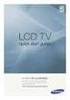 UÏivatelská pfiíruãka W1934S W2234S Pfied pouïitím tohoto produktu si pfieãtûte ãást DÛleÏitá upozornûní. UloÏte si CD s UÏivatelskou pfiíruãkou na dostupném místû pro budoucí pouïití. Informace na títku
UÏivatelská pfiíruãka W1934S W2234S Pfied pouïitím tohoto produktu si pfieãtûte ãást DÛleÏitá upozornûní. UloÏte si CD s UÏivatelskou pfiíruãkou na dostupném místû pro budoucí pouïití. Informace na títku
W2361V W2261VP W2261VG W2361VG
 UÏivatelská pfiíruãka W2361V W2261VP W2261VG W2361VG Pfied pouïitím tohoto produktu si pfieãtûte ãást DÛleÏitá upozornûní. UloÏte si CD s UÏivatelskou pfiíruãkou na dostupném místû pro budoucí pouïití.
UÏivatelská pfiíruãka W2361V W2261VP W2261VG W2361VG Pfied pouïitím tohoto produktu si pfieãtûte ãást DÛleÏitá upozornûní. UloÏte si CD s UÏivatelskou pfiíruãkou na dostupném místû pro budoucí pouïití.
W2043T W2243T W2343T. UÏivatelská pfiíruãka
 UÏivatelská pfiíruãka W2043T W2243T W2343T Pfied pouïitím tohoto produktu si pfieãtûte ãást DÛleÏitá upozornûní. UloÏte si CD s UÏivatelskou pfiíruãkou na dostupném místû pro budoucí pouïití. Informace
UÏivatelská pfiíruãka W2043T W2243T W2343T Pfied pouïitím tohoto produktu si pfieãtûte ãást DÛleÏitá upozornûní. UloÏte si CD s UÏivatelskou pfiíruãkou na dostupném místû pro budoucí pouïití. Informace
NÁVOD K OBSLUZE LCD MONITOR ČESKY. Před uvedením zařízení do provozu si pečlivě prostudujte tento návod a uložte jej pro budoucí potřebu.
 ČESKY NÁVOD K OBSLUZE LCD MONITOR Před uvedením zařízení do provozu si pečlivě prostudujte tento návod a uložte jej pro budoucí potřebu. MODELY MONITORU LCD W1943SB W1943TB W2043SE W2043TE W2243S W2243T
ČESKY NÁVOD K OBSLUZE LCD MONITOR Před uvedením zařízení do provozu si pečlivě prostudujte tento návod a uložte jej pro budoucí potřebu. MODELY MONITORU LCD W1943SB W1943TB W2043SE W2043TE W2243S W2243T
W1943S W1943C. UÏivatelská pfiíruãka
 UÏivatelská pfiíruãka W1943S W1943C Pfied pouïitím tohoto produktu si pfieãtûte ãást DÛleÏitá upozornûní. UloÏte si CD s UÏivatelskou pfiíruãkou na dostupném místû pro budoucí pouïití. Informace na títku
UÏivatelská pfiíruãka W1943S W1943C Pfied pouïitím tohoto produktu si pfieãtûte ãást DÛleÏitá upozornûní. UloÏte si CD s UÏivatelskou pfiíruãkou na dostupném místû pro budoucí pouïití. Informace na títku
W2261V. UÏivatelská pfiíruãka
 UÏivatelská pfiíruãka W2261V Pfied pouïitím tohoto produktu si pfieãtûte ãást DÛleÏitá upozornûní. UloÏte si CD s UÏivatelskou pfiíruãkou na dostupném místû pro budoucí pouïití. Informace na títku pfiedejte
UÏivatelská pfiíruãka W2261V Pfied pouïitím tohoto produktu si pfieãtûte ãást DÛleÏitá upozornûní. UloÏte si CD s UÏivatelskou pfiíruãkou na dostupném místû pro budoucí pouïití. Informace na títku pfiedejte
W2600H W2600HP. UÏivatelská pfiíruãka
 UÏivatelská pfiíruãka W2600H W2600HP Pfied pouïitím tohoto produktu si pfieãtûte ãást DÛleÏitá upozornûní. UloÏte si CD s UÏivatelskou pfiíruãkou na dostupném místû pro budoucí pouïití. Informace na títku
UÏivatelská pfiíruãka W2600H W2600HP Pfied pouïitím tohoto produktu si pfieãtûte ãást DÛleÏitá upozornûní. UloÏte si CD s UÏivatelskou pfiíruãkou na dostupném místû pro budoucí pouïití. Informace na títku
Váš manuál LG W2363V http://sk.yourpdfguides.com/dref/3985523
 Môžete čítať odporúčnia v uživateľskej príručke, technickej príručke alebo inštalovať sprievodcu pre. Odpovede na všetky vaše otázky o nájdete v použivateľskej príručke (informácie, špecifiká, bezbečnostné
Môžete čítať odporúčnia v uživateľskej príručke, technickej príručke alebo inštalovať sprievodcu pre. Odpovede na všetky vaše otázky o nájdete v použivateľskej príručke (informácie, špecifiká, bezbečnostné
W2452V. UÏivatelská pfiíruãka
 UÏivatelská pfiíruãka W2452V Pfied pouïitím tohoto produktu si pfieãtûte ãást DÛleÏitá upozornûní. UloÏte si CD s UÏivatelskou pfiíruãkou na dostupném místû pro budoucí pouïití. Informace na títku pfiedejte
UÏivatelská pfiíruãka W2452V Pfied pouïitím tohoto produktu si pfieãtûte ãást DÛleÏitá upozornûní. UloÏte si CD s UÏivatelskou pfiíruãkou na dostupném místû pro budoucí pouïití. Informace na títku pfiedejte
W1946PM W2246PM W2346PM
 UÏivatelská pfiíruãka W1946PM W2246PM W2346PM Pfied pouïitím tohoto produktu si pfieãtûte ãást DÛleÏitá upozornûní. UloÏte si CD s UÏivatelskou pfiíruãkou na dostupném místû pro budoucí pouïití. Informace
UÏivatelská pfiíruãka W1946PM W2246PM W2346PM Pfied pouïitím tohoto produktu si pfieãtûte ãást DÛleÏitá upozornûní. UloÏte si CD s UÏivatelskou pfiíruãkou na dostupném místû pro budoucí pouïití. Informace
UŽIVATELSKÝ NÁVOD LCD MONITOR ČESKY. Před použitím sady si prosím nejdříve pozorně přečtěte tento návod a uschovejte jej k pozdějšímu nahlédnutí.
 ČESKY UŽIVATELSKÝ NÁVOD LCD MONITOR Před použitím sady si prosím nejdříve pozorně přečtěte tento návod a uschovejte jej k pozdějšímu nahlédnutí. MODELY MONITORU LCD IPS231P www.lg.com DÛleÏitá upozornûní
ČESKY UŽIVATELSKÝ NÁVOD LCD MONITOR Před použitím sady si prosím nejdříve pozorně přečtěte tento návod a uschovejte jej k pozdějšímu nahlédnutí. MODELY MONITORU LCD IPS231P www.lg.com DÛleÏitá upozornûní
L200WJ. UÏivatelská pfiíruãka
 UÏivatelská pfiíruãka L200WJ Pfied pouïitím tohoto produktu si pfieãtûte ãást DÛleÏitá upozornûní. UloÏte si CD s UÏivatelskou pfiíruãkou na dostupném místû pro budoucí pouïití. Informace na títku pfiedejte
UÏivatelská pfiíruãka L200WJ Pfied pouïitím tohoto produktu si pfieãtûte ãást DÛleÏitá upozornûní. UloÏte si CD s UÏivatelskou pfiíruãkou na dostupném místû pro budoucí pouïití. Informace na títku pfiedejte
Vaše uživatelský manuál LG L246WHX-BN http://cs.yourpdfguides.com/dref/1212093
 Můžete si přečíst doporučení v uživatelské příručce, technickém průvodci, nebo průvodci instalací pro. Zjistíte si odpovědi na všechny vaše otázky, týkající se v uživatelské příručce (informace, specifikace,
Můžete si přečíst doporučení v uživatelské příručce, technickém průvodci, nebo průvodci instalací pro. Zjistíte si odpovědi na všechny vaše otázky, týkající se v uživatelské příručce (informace, specifikace,
W2442PA. UÏivatelská pfiíruãka
 UÏivatelská pfiíruãka W2442PA Pfied pouïitím tohoto produktu si pfieãtûte ãást DÛleÏitá upozornûní. UloÏte si CD s UÏivatelskou pfiíruãkou na dostupném místû pro budoucí pouïití. Informace na títku pfiedejte
UÏivatelská pfiíruãka W2442PA Pfied pouïitím tohoto produktu si pfieãtûte ãást DÛleÏitá upozornûní. UloÏte si CD s UÏivatelskou pfiíruãkou na dostupném místû pro budoucí pouïití. Informace na títku pfiedejte
W2363V. UÏivatelská pfiíruãka
 UÏivatelská pfiíruãka W2363V Pfied pouïitím tohoto produktu si pfieãtûte ãást DÛleÏitá upozornûní. UloÏte si CD s UÏivatelskou pfiíruãkou na dostupném místû pro budoucí pouïití. Informace na títku pfiedejte
UÏivatelská pfiíruãka W2363V Pfied pouïitím tohoto produktu si pfieãtûte ãást DÛleÏitá upozornûní. UloÏte si CD s UÏivatelskou pfiíruãkou na dostupném místû pro budoucí pouïití. Informace na títku pfiedejte
NÁVOD K OBSLUZE LED LCD MONITOR ČESKY. Před uvedením zařízení do provozu si pečlivě prostudujte tento ná vod a uložte jej pro budoucí potřebu.
 ČESKY NÁVOD K OBSLUZE LED LCD MONITOR Před uvedením zařízení do provozu si pečlivě prostudujte tento ná vod a uložte jej pro budoucí potřebu. MODELY MONITORU LCD E1960S/E1960T E2060S/E2060T E2260S/E2260T/E2260V
ČESKY NÁVOD K OBSLUZE LED LCD MONITOR Před uvedením zařízení do provozu si pečlivě prostudujte tento ná vod a uložte jej pro budoucí potřebu. MODELY MONITORU LCD E1960S/E1960T E2060S/E2060T E2260S/E2260T/E2260V
Váš manuál LG W2261VP http://sk.yourpdfguides.com/dref/3985507
 Môžete čítať odporúčnia v uživateľskej príručke, technickej príručke alebo inštalovať sprievodcu pre. Odpovede na všetky vaše otázky o nájdete v použivateľskej príručke (informácie, špecifiká, bezbečnostné
Môžete čítať odporúčnia v uživateľskej príručke, technickej príručke alebo inštalovať sprievodcu pre. Odpovede na všetky vaše otázky o nájdete v použivateľskej príručke (informácie, špecifiká, bezbečnostné
W2286L W2486L. UÏivatelská pfiíruãka
 UÏivatelská pfiíruãka W2286L W2486L Pfied pouïitím tohoto produktu si pfieãtûte ãást DÛleÏitá upozornûní. UloÏte si CD s UÏivatelskou pfiíruãkou na dostupném místû pro budoucí pouïití. Informace na títku
UÏivatelská pfiíruãka W2286L W2486L Pfied pouïitím tohoto produktu si pfieãtûte ãást DÛleÏitá upozornûní. UloÏte si CD s UÏivatelskou pfiíruãkou na dostupném místû pro budoucí pouïití. Informace na títku
L226WA. UÏivatelská pfiíruãka
 UÏivatelská pfiíruãka L226WA Pfied pouïitím tohoto produktu si pfieãtûte ãást DÛleÏitá upozornûní. UloÏte si CD s UÏivatelskou pfiíruãkou na dostupném místû pro budoucí pouïití. Informace na títku pfiedejte
UÏivatelská pfiíruãka L226WA Pfied pouïitím tohoto produktu si pfieãtûte ãást DÛleÏitá upozornûní. UloÏte si CD s UÏivatelskou pfiíruãkou na dostupném místû pro budoucí pouïití. Informace na títku pfiedejte
L246WH. UÏivatelská pfiíruãka
 UÏivatelská pfiíruãka L246WH Pfied pouïitím tohoto produktu si pfieãtûte ãást DÛleÏitá upozornûní. UloÏte si CD s UÏivatelskou pfiíruãkou na dostupném místû pro budoucí pouïití. Informace na títku pfiedejte
UÏivatelská pfiíruãka L246WH Pfied pouïitím tohoto produktu si pfieãtûte ãást DÛleÏitá upozornûní. UloÏte si CD s UÏivatelskou pfiíruãkou na dostupném místû pro budoucí pouïití. Informace na títku pfiedejte
Váš manuál LG E2350V
 Môžete čítať odporúčnia v uživateľskej príručke, technickej príručke alebo inštalovať sprievodcu pre. Odpovede na všetky vaše otázky o nájdete v použivateľskej príručke (informácie, špecifiká, bezbečnostné
Môžete čítať odporúčnia v uživateľskej príručke, technickej príručke alebo inštalovať sprievodcu pre. Odpovede na všetky vaše otázky o nájdete v použivateľskej príručke (informácie, špecifiká, bezbečnostné
L226WT L226WTX L226WTQ L226WTG L226WTM L226WTY
 Návod k použití L226WT L226WTX L226WTQ L226WTG L226WTM L226WTY Před použitím výrobku si přečtěte část návodu s názvem Důležitá bezpečnostní opatření. Uschovejte návod k použití (CD) na dostupném místě,
Návod k použití L226WT L226WTX L226WTQ L226WTG L226WTM L226WTY Před použitím výrobku si přečtěte část návodu s názvem Důležitá bezpečnostní opatření. Uschovejte návod k použití (CD) na dostupném místě,
Váš manuál LG E2040S
 Môžete čítať odporúčnia v uživateľskej príručke, technickej príručke alebo inštalovať sprievodcu pre. Odpovede na všetky vaše otázky o nájdete v použivateľskej príručke (informácie, špecifiká, bezbečnostné
Môžete čítať odporúčnia v uživateľskej príručke, technickej príručke alebo inštalovať sprievodcu pre. Odpovede na všetky vaše otázky o nájdete v použivateľskej príručke (informácie, špecifiká, bezbečnostné
MONITOR LCD NÁVOD K POUŽITÍ
 MONITOR LCD NÁVOD K POUŽITÍ PŘED POUŽÍVÁNÍM PŘÍSTROJE SI PEČLIVĚ PŘEČTĚTE TENTO NÁVOD K POUŽITÍ A USCHOVEJTE JEJ PRO PŘÍPAD POTŘEBY. L1900J L1900R L1900E Obsah Obsah Důležitá bezpečnostní upozornění...
MONITOR LCD NÁVOD K POUŽITÍ PŘED POUŽÍVÁNÍM PŘÍSTROJE SI PEČLIVĚ PŘEČTĚTE TENTO NÁVOD K POUŽITÍ A USCHOVEJTE JEJ PRO PŘÍPAD POTŘEBY. L1900J L1900R L1900E Obsah Obsah Důležitá bezpečnostní upozornění...
Vaše uživatelský manuál LG E1960T
 Můžete si přečíst doporučení v uživatelské příručce, technickém průvodci, nebo průvodci instalací pro. Zjistíte si odpovědi na všechny vaše otázky, týkající se v uživatelské příručce (informace, specifikace,
Můžete si přečíst doporučení v uživatelské příručce, technickém průvodci, nebo průvodci instalací pro. Zjistíte si odpovědi na všechny vaše otázky, týkající se v uživatelské příručce (informace, specifikace,
T2210HD/T2210HDA 21,5" širokoúhlý monitor LCD Uživatelská příručka
 T2210HD/T2210HDA 21,5" širokoúhlý monitor LCD Uživatelská příručka Obsah Obsah balení...3 Instalace... 4 Připojení monitoru k počítači... 4 Nastavení monitoru... 5 Funkce tlačítek a indikátoru... 5 Seznam
T2210HD/T2210HDA 21,5" širokoúhlý monitor LCD Uživatelská příručka Obsah Obsah balení...3 Instalace... 4 Připojení monitoru k počítači... 4 Nastavení monitoru... 5 Funkce tlačítek a indikátoru... 5 Seznam
LCD monitor PŘED POUŽÍVÁNÍM PŘÍSTROJE SI PEČLIVĚ PŘEČTĚTE TENTO NÁVOD K POUŽITÍ A USCHOVEJTE JEJ PRO PŘÍPAD POTŘEBY. L1719S/L1719SP L1919S/L1919SP
 LCD monitor Návod k POUŽITÍ PŘED POUŽÍVÁNÍM PŘÍSTROJE SI PEČLIVĚ PŘEČTĚTE TENTO NÁVOD K POUŽITÍ A USCHOVEJTE JEJ PRO PŘÍPAD POTŘEBY. CZ L1719S/L1719SP L1919S/L1919SP Obsah Důležitá bezpečnostní upozornění............................
LCD monitor Návod k POUŽITÍ PŘED POUŽÍVÁNÍM PŘÍSTROJE SI PEČLIVĚ PŘEČTĚTE TENTO NÁVOD K POUŽITÍ A USCHOVEJTE JEJ PRO PŘÍPAD POTŘEBY. CZ L1719S/L1719SP L1919S/L1919SP Obsah Důležitá bezpečnostní upozornění............................
T2200HD/T2200HDA 21,5" širokoúhlý monitor LCD Uživatelská příručka
 T2200HD/T2200HDA 21,5" širokoúhlý monitor LCD Uživatelská příručka Obsah Obsah balení...3 Instalace... 4 Připojení monitoru k počítači... 4 Připojení monitoru k sít ovému napájení... 4 Nastavení monitoru...
T2200HD/T2200HDA 21,5" širokoúhlý monitor LCD Uživatelská příručka Obsah Obsah balení...3 Instalace... 4 Připojení monitoru k počítači... 4 Připojení monitoru k sít ovému napájení... 4 Nastavení monitoru...
Uživatelská příručka. Monitor AL506
 Uživatelská příručka Monitor AL506 Obsah VÝROBEK................................................................................1 Přehled o výrobku...........................................................1
Uživatelská příručka Monitor AL506 Obsah VÝROBEK................................................................................1 Přehled o výrobku...........................................................1
 1 2 3 4 5 6 7 Funkãní tlaãítka Stav Stisknutí tlaãítka Funkce Zapnutí Dlouze Vypnutí Vypnutí Krátce Zapnutí Zastaveno / pozastaveno Krátce Pfiehraje soubory. Pfiehrávání Krátce Pozastaví pfiehrávání. Pozastaveno
1 2 3 4 5 6 7 Funkãní tlaãítka Stav Stisknutí tlaãítka Funkce Zapnutí Dlouze Vypnutí Vypnutí Krátce Zapnutí Zastaveno / pozastaveno Krátce Pfiehraje soubory. Pfiehrávání Krátce Pozastaví pfiehrávání. Pozastaveno
T52WA 15" širokoúhlý monitor LCD Uživatelská příručka
 T52WA 15" širokoúhlý monitor LCD Uživatelská příručka Obsah Obsah balení...3 Instalace... 4 Připojení monitoru k počítači... 4 Připojení monitoru k sít ovému napájení... 4 Nastavení monitoru... 5 Funkce
T52WA 15" širokoúhlý monitor LCD Uživatelská příručka Obsah Obsah balení...3 Instalace... 4 Připojení monitoru k počítači... 4 Připojení monitoru k sít ovému napájení... 4 Nastavení monitoru... 5 Funkce
Monitor Acer AL1911. Uživatelská pøíruèka
 Monitor Acer AL1911 Uživatelská pøíruèka Obsah Úvodem...2 Kapitola 1 Instalace...3 Rozbalení... 3 Nastavení úhlu pohledu... 3 Odejmutí LCD monitoru z podstavce... 3 Instalace podstavce monitoru... 4 Instalace
Monitor Acer AL1911 Uživatelská pøíruèka Obsah Úvodem...2 Kapitola 1 Instalace...3 Rozbalení... 3 Nastavení úhlu pohledu... 3 Odejmutí LCD monitoru z podstavce... 3 Instalace podstavce monitoru... 4 Instalace
Dotykový 8" LCD monitor s HDMI 869GL80NP/C/T
 Dotykový 8" LCD monitor s HDMI 869GL80NP/C/T Bezpečnost 1. Používejte prosím pouze adaptér přiložený jako příslušenství. 2. Nevystavujte tento výrobek přímému slunečnímu světlu, teplu nebo vlhku. 3. Nepoužívejte
Dotykový 8" LCD monitor s HDMI 869GL80NP/C/T Bezpečnost 1. Používejte prosím pouze adaptér přiložený jako příslušenství. 2. Nevystavujte tento výrobek přímému slunečnímu světlu, teplu nebo vlhku. 3. Nepoužívejte
Vytáhněte LCD monitor opatrně z krabice a přesvědčte se, že je obsah dodávky kompletní
 LCD TFT M2002 OBSAH Bezpečnostní pokyny 1 Základní charakteristika 1 1. Vybalení 1 2. Montáž 2 3. Nastavení monitoru 2 4. Specifikace LCD monitoru 6 5. Řešení problémů 7 6. Dodatek 8 Bezpečnostní pokyny:
LCD TFT M2002 OBSAH Bezpečnostní pokyny 1 Základní charakteristika 1 1. Vybalení 1 2. Montáž 2 3. Nastavení monitoru 2 4. Specifikace LCD monitoru 6 5. Řešení problémů 7 6. Dodatek 8 Bezpečnostní pokyny:
LCD MONITOR NÁVOD K POUŽITÍ
 CZ LCD MONITOR NÁVOD K POUŽITÍ Nezapomeňte si přečíst část Důležitá bezpečnostní opatření předtím, než začnete přístroj používat. Uschovejte tento návod k obsluze (CD) na snadno dostupném místě pro pozdější
CZ LCD MONITOR NÁVOD K POUŽITÍ Nezapomeňte si přečíst část Důležitá bezpečnostní opatření předtím, než začnete přístroj používat. Uschovejte tento návod k obsluze (CD) na snadno dostupném místě pro pozdější
Uživatelská příručka. Monitor AL 732
 Uživatelská příručka Monitor AL 732 Obsah Prohlášení F.C.C. Důležité bezpečnostní pokyny Kapitola 1 Úvod 1.1 Vlastnosti...4 1.2 Kontrolní seznam...4 Kapitola 2 Instalace 2.1 Připojení Vašeho monitoru
Uživatelská příručka Monitor AL 732 Obsah Prohlášení F.C.C. Důležité bezpečnostní pokyny Kapitola 1 Úvod 1.1 Vlastnosti...4 1.2 Kontrolní seznam...4 Kapitola 2 Instalace 2.1 Připojení Vašeho monitoru
Uživatelská příručka. 15 LCD monitor Vibrant VL5A9PD
 Uživatelská příručka 15 LCD monitor Vibrant VL5A9PD Obsah Bezpečnostní opatření 3 Připojení a nastavení 4 Přední panel a OSD ovládání 5 Tabulka výchozího nastavení 6 Specifikace 7 Detail konektoru kabelu
Uživatelská příručka 15 LCD monitor Vibrant VL5A9PD Obsah Bezpečnostní opatření 3 Připojení a nastavení 4 Přední panel a OSD ovládání 5 Tabulka výchozího nastavení 6 Specifikace 7 Detail konektoru kabelu
EUR 098A TERMOSTAT. s jednoduch m ovládáním. UÏivatelská pfiíruãka
 EUR 098A TERMOSTAT s jednoduch m ovládáním UÏivatelská pfiíruãka OBSAH 1 ÚVOD.............................. 2 2 INSTALCE.......................... 4 3 OVLÁDÁNÍ TEPLOTY.................. 13 4 PROVOZ P I
EUR 098A TERMOSTAT s jednoduch m ovládáním UÏivatelská pfiíruãka OBSAH 1 ÚVOD.............................. 2 2 INSTALCE.......................... 4 3 OVLÁDÁNÍ TEPLOTY.................. 13 4 PROVOZ P I
Monitor Acer AL1731. Uživatelská pøíruèka
 Monitor Acer AL1731 Uživatelská pøíruèka Obsah Úvodem...2 Kapitola 1 Instalace...3 Rozbalení... 3 Sestavení LCD monitoru a podstavce... 3 Nastavení úhlu pohledu... 3 Odejmutí LCD monitoru z podstavce...
Monitor Acer AL1731 Uživatelská pøíruèka Obsah Úvodem...2 Kapitola 1 Instalace...3 Rozbalení... 3 Sestavení LCD monitoru a podstavce... 3 Nastavení úhlu pohledu... 3 Odejmutí LCD monitoru z podstavce...
Dotykový 10,4" LCD monitor s HDMI FW1042AHT. Uživatelský manuál
 Dotykový 10,4" LCD monitor s HDMI FW1042AHT 10''/10,4'' multifunkční monitor Uživatelský manuál Drazí zákazníci, abyste zajistili, že vámi zakoupený výrobek bude správně fungovat, přečtěte si nejprve tento
Dotykový 10,4" LCD monitor s HDMI FW1042AHT 10''/10,4'' multifunkční monitor Uživatelský manuál Drazí zákazníci, abyste zajistili, že vámi zakoupený výrobek bude správně fungovat, přečtěte si nejprve tento
Monitor HP ENVY 23 IPS. Uživatelská příručka
 Monitor HP ENVY 23 IPS Uživatelská příručka 2013, Hewlett-Packard Development Company, L.P. Microsoft, Windows a Windows Vista jsou registrované ochranné známky nebo ochranné známky společnosti Microsoft
Monitor HP ENVY 23 IPS Uživatelská příručka 2013, Hewlett-Packard Development Company, L.P. Microsoft, Windows a Windows Vista jsou registrované ochranné známky nebo ochranné známky společnosti Microsoft
Obsah. Upozornění... 2. Zvláštní poznámky k LCD monitorům... 2. Obsah balení... 3. Návod k instalaci... 3. Úprava nastavení displeje...
 Obsah Upozornění... 2 Zvláštní poznámky k LCD monitorům... 2 Obsah balení... 3 Návod k instalaci... 3 Montáž monitoru... 3 Odpojení monitoru... 3 Nastavení úhlu pohledu... 4 Připojení zařízení... 6 Zapnutí
Obsah Upozornění... 2 Zvláštní poznámky k LCD monitorům... 2 Obsah balení... 3 Návod k instalaci... 3 Montáž monitoru... 3 Odpojení monitoru... 3 Nastavení úhlu pohledu... 4 Připojení zařízení... 6 Zapnutí
Uživatelská příručka. Monitor AL 707
 Uživatelská příručka Monitor AL 707 OBSAH BEZPEâNOSTNÍ POKYNY ----------------------------------------------------------3 POZNÁMKY K PROVOZU LCD MONITORÒ------------------------------4 P EDTÍM, NEÎ MONITOR
Uživatelská příručka Monitor AL 707 OBSAH BEZPEâNOSTNÍ POKYNY ----------------------------------------------------------3 POZNÁMKY K PROVOZU LCD MONITORÒ------------------------------4 P EDTÍM, NEÎ MONITOR
Vytáhněte LCD monitor opatrně z krabice a přesvědčte se, že je obsah dodávky kompletní
 LCD MONITOR EC2204 OBSAH Bezpečnostní pokyny 1 1. Základní charakteristika 3 2. Vybalení 3 2. Montáž 3 3. Nastavení monitoru 4 4. Specifikace LCD monitoru 12 5. Řešení problémů 13 6. Dodatek 4 Bezpečnostní
LCD MONITOR EC2204 OBSAH Bezpečnostní pokyny 1 1. Základní charakteristika 3 2. Vybalení 3 2. Montáž 3 3. Nastavení monitoru 4 4. Specifikace LCD monitoru 12 5. Řešení problémů 13 6. Dodatek 4 Bezpečnostní
RF VKV, DV, SV, KV Pfienosn radiopfiijímaã. Návod k obsluze. Technické údaje. Dodávané pfiíslu enství SíÈov pfiívod (1 ks)
 Technické údaje Rozsah kmitoãtov ch pásem FM (VKV): 87,5 108,0 MHz LW (DV): 148,5 285 khz MW (SV): 520 1610 khz SW (KV): 5,9 18,0 MHz Napájení SíÈové napájení: Pfiíkon: Bateriové napájení: Reproduktor
Technické údaje Rozsah kmitoãtov ch pásem FM (VKV): 87,5 108,0 MHz LW (DV): 148,5 285 khz MW (SV): 520 1610 khz SW (KV): 5,9 18,0 MHz Napájení SíÈové napájení: Pfiíkon: Bateriové napájení: Reproduktor
Instalační příručka. Barevný monitor LCD
 Instalační příručka Barevný monitor LCD Symboly týkající se bezpečnosti V této příručce se používají následující symboly. Označují důležité informace. Pečlivě si je přečtěte. VAROVÁNÍ Pokud se informacemi
Instalační příručka Barevný monitor LCD Symboly týkající se bezpečnosti V této příručce se používají následující symboly. Označují důležité informace. Pečlivě si je přečtěte. VAROVÁNÍ Pokud se informacemi
SGH-S300 ProhlíÏeã WAP Návod k pouïití
 * Obsah uveden v tomto návodu nemusí pfiesnû souhlasit s va ím telefonem, v závislosti na nainstalovaném softwaru nebo na va em poskytovali sluïeb. SGH-S300 ProhlíÏeã WAP Návod k pouïití ELECTRONICS World
* Obsah uveden v tomto návodu nemusí pfiesnû souhlasit s va ím telefonem, v závislosti na nainstalovaném softwaru nebo na va em poskytovali sluïeb. SGH-S300 ProhlíÏeã WAP Návod k pouïití ELECTRONICS World
Obsah. Upozornění... 2. Zvláštní poznámky k LCD monitorům... 2. Obsah balení... 3. Návod k instalaci... 3. Montáž monitoru... 3. Odpojení monitoru...
 Obsah Upozornění... 2 Zvláštní poznámky k LCD monitorům... 2 Obsah balení... 3 Návod k instalaci... 3 Montáž monitoru... 3 Odpojení monitoru...3 Nastavení úhlu pohledu... 4 Připojení zařízení... 5 Úprava
Obsah Upozornění... 2 Zvláštní poznámky k LCD monitorům... 2 Obsah balení... 3 Návod k instalaci... 3 Montáž monitoru... 3 Odpojení monitoru...3 Nastavení úhlu pohledu... 4 Připojení zařízení... 5 Úprava
Všechny informace v tomto manuálu se mohou změnit bez předchozího upozornění LCD Monitor 19.0 TFT Active Matrix LCD Panel Uživatelská příručka
 Všechny informace v tomto manuálu se mohou změnit bez předchozího upozornění LCD Monitor 19.0 TFT Active Matrix LCD Panel Uživatelská příručka Obsah Obsah 2 Bezpečnostní instrukce 3 Pohled na monitor 4
Všechny informace v tomto manuálu se mohou změnit bez předchozího upozornění LCD Monitor 19.0 TFT Active Matrix LCD Panel Uživatelská příručka Obsah Obsah 2 Bezpečnostní instrukce 3 Pohled na monitor 4
Uživatelská příručka. 17 LCD monitor Vibrant VL7A9PD
 Uživatelská příručka 17 LCD monitor Vibrant VL7A9PD Obsah Bezpečnostní opatření 3 Připojení a nastavení 4 Přední panel a OSD ovládání 6 Tabulka výchozího nastavení 7 Specifikace 8 Technická podpora 9 Detail
Uživatelská příručka 17 LCD monitor Vibrant VL7A9PD Obsah Bezpečnostní opatření 3 Připojení a nastavení 4 Přední panel a OSD ovládání 6 Tabulka výchozího nastavení 7 Specifikace 8 Technická podpora 9 Detail
BEAR PAW 2448 TA PRO
 SKENER ADAPTÉR NA PRÒSVITNÉ FÓLIE BEAR PAW 2448 TA PRO Rychl prûvodce instalací skeneru Návod k obsluze pro adaptér na prûsvitné fólie Specifikace mohou b t zmûnûny bez dal ího upozornûní. Tento "PrÛvodce
SKENER ADAPTÉR NA PRÒSVITNÉ FÓLIE BEAR PAW 2448 TA PRO Rychl prûvodce instalací skeneru Návod k obsluze pro adaptér na prûsvitné fólie Specifikace mohou b t zmûnûny bez dal ího upozornûní. Tento "PrÛvodce
Vaše uživatelský manuál ACER AL1911 http://cs.yourpdfguides.com/dref/2715047
 Můžete si přečíst doporučení v uživatelské příručce, technickém průvodci, nebo průvodci instalací pro ACER AL1911. Zjistíte si odpovědi na všechny vaše otázky, týkající se ACER AL1911 v uživatelské příručce
Můžete si přečíst doporučení v uživatelské příručce, technickém průvodci, nebo průvodci instalací pro ACER AL1911. Zjistíte si odpovědi na všechny vaše otázky, týkající se ACER AL1911 v uživatelské příručce
Návod k LCD monitoru Yakumo 15" TFT TV 38
 Návod k LCD monitoru Yakumo 15" TFT TV 38 Ovládání menu na předním panelu LCD monitoru Do hlavního menu se dostanete zmáčknutím tlačítka MENU na předním panelu monitoru. K pochybu v menu slouží šipky nahoru
Návod k LCD monitoru Yakumo 15" TFT TV 38 Ovládání menu na předním panelu LCD monitoru Do hlavního menu se dostanete zmáčknutím tlačítka MENU na předním panelu monitoru. K pochybu v menu slouží šipky nahoru
Multi-dotykový 10,1" LCD monitor s HDMI FA1012-NP/C/T
 Multi-dotykový 10,1" LCD monitor s HDMI FA1012-NP/C/T Drazí zákazníci Uživatelský manuál Děkujeme, že jste si vybrali náš TFT LCD monitor. Tento výrobek obsahuje integrované obvody, má nízkou spotřebu
Multi-dotykový 10,1" LCD monitor s HDMI FA1012-NP/C/T Drazí zákazníci Uživatelský manuál Děkujeme, že jste si vybrali náš TFT LCD monitor. Tento výrobek obsahuje integrované obvody, má nízkou spotřebu
Uživatelská příručka. Monitor AL1512m
 Uživatelská příručka Monitor AL1512m Obsah Bezpeãnostní pravidla............................ 2 Elektrická bezpeãnost............................ 2 Bezpeãnost pfii instalaci........................... 2
Uživatelská příručka Monitor AL1512m Obsah Bezpeãnostní pravidla............................ 2 Elektrická bezpeãnost............................ 2 Bezpeãnost pfii instalaci........................... 2
Pfied prvním zapnutím rádia si nejdfiíve prosím proãtûte cel tento návod k obsluze.
 VKV, DV, SV, KV Pfienosn radiopfiijímaã RF-3500 Návod k obsluze Pfied prvním zapnutím rádia si nejdfiíve prosím proãtûte cel tento návod k obsluze. Poznámka: Oznaãení EB na kartonu znamená provedení pfiístroje
VKV, DV, SV, KV Pfienosn radiopfiijímaã RF-3500 Návod k obsluze Pfied prvním zapnutím rádia si nejdfiíve prosím proãtûte cel tento návod k obsluze. Poznámka: Oznaãení EB na kartonu znamená provedení pfiístroje
I2269VWM/I2269VW/I2369V I2369VM/I2769V/I2769VM
 LCD monitor - uživatelská příručka I2269VWM/I2269VW/I2369V I2369VM/I2769V/I2769VM Podsvícení LED Bezpečnost... 3 Národní konvence... 3 napájení... 4 Instalace... 5 Čistění... 6 Jině... 7 Nastavení... 8
LCD monitor - uživatelská příručka I2269VWM/I2269VW/I2369V I2369VM/I2769V/I2769VM Podsvícení LED Bezpečnost... 3 Národní konvence... 3 napájení... 4 Instalace... 5 Čistění... 6 Jině... 7 Nastavení... 8
EUR TERMOSTAT s jednoduch m ovládáním. UÏivatelská pfiíruãka
 EUR 1300 TERMOSTAT s jednoduch m ovládáním UÏivatelská pfiíruãka OBSAH 1 ÚVOD.............................. 2 2 INSTALACE......................... 4 3 OVLÁDÁNÍ TEPLOTY.................. 13 4 PROVOZ P I
EUR 1300 TERMOSTAT s jednoduch m ovládáním UÏivatelská pfiíruãka OBSAH 1 ÚVOD.............................. 2 2 INSTALACE......................... 4 3 OVLÁDÁNÍ TEPLOTY.................. 13 4 PROVOZ P I
LCD monitory HP Compaq LA1905wl, LA1905wg, LA2205wg, LA2205wl, LA22f, LA2405wg a LA2405x. Uživatelská příručka
 LCD monitory HP Compaq LA1905wl, LA1905wg, LA2205wg, LA2205wl, LA22f, LA2405wg a LA2405x Uživatelská příručka 2009, 2012 Hewlett-Packard Development Company, L.P. Microsoft, Windows a Windows Vista jsou
LCD monitory HP Compaq LA1905wl, LA1905wg, LA2205wg, LA2205wl, LA22f, LA2405wg a LA2405x Uživatelská příručka 2009, 2012 Hewlett-Packard Development Company, L.P. Microsoft, Windows a Windows Vista jsou
Uživatelská příručka pro webovou kameru HP Webcam 2100
 Uživatelská příručka pro webovou kameru HP Webcam 2100 Version 1.0.CS Copyright 2010 Hewlett-Packard Development Company, L.P. Informace obsažené v tomto dokumentu mohou být změněny bez předchozího upozornění.
Uživatelská příručka pro webovou kameru HP Webcam 2100 Version 1.0.CS Copyright 2010 Hewlett-Packard Development Company, L.P. Informace obsažené v tomto dokumentu mohou být změněny bez předchozího upozornění.
Instalační příručka. Barevný monitor LCD
 Instalační příručka Barevný monitor LCD SYMBOLY TÝKAJÍCÍ SE BEZPEČNOSTI V této příručce se používají následující symboly. Označují důležité informace. Pečlivě si je přečtěte. VAROVÁNÍ Pokud se informacemi
Instalační příručka Barevný monitor LCD SYMBOLY TÝKAJÍCÍ SE BEZPEČNOSTI V této příručce se používají následující symboly. Označují důležité informace. Pečlivě si je přečtěte. VAROVÁNÍ Pokud se informacemi
Uživatelská příručka. Monitor Acer AL1715s
 Uživatelská příručka Monitor Acer AL1715s Obsah Úvodem...2 Varování Federální komunikaãní komise (FCC)...2 Kanadské nafiízení DOC...2 DÛleÏitá bezpeãnostní upozornûní...3 Kapitola 1 Instalace...4 Rozbalení...4
Uživatelská příručka Monitor Acer AL1715s Obsah Úvodem...2 Varování Federální komunikaãní komise (FCC)...2 Kanadské nafiízení DOC...2 DÛleÏitá bezpeãnostní upozornûní...3 Kapitola 1 Instalace...4 Rozbalení...4
LCD Monitory 15 BL15CSC, 17 BL17CSC. Návod na obsluhu monitoru
 LCD Monitory 15 BL15CSC, 17 BL17CSC Návod na obsluhu monitoru 1. Bezpečnostní opatření 1. Před čištěním monitor vždy vypněte, používejte jemnou tkaninu a nepoužívejte žádné roztoky a spreje. 2. Nezakrývejte
LCD Monitory 15 BL15CSC, 17 BL17CSC Návod na obsluhu monitoru 1. Bezpečnostní opatření 1. Před čištěním monitor vždy vypněte, používejte jemnou tkaninu a nepoužívejte žádné roztoky a spreje. 2. Nezakrývejte
DC3410. UÏivatelská pfiíruãka
 DC3410 UÏivatelská pfiíruãka Autorská práva Copyright 2003 BenQ Corporation. V echna práva vyhrazena. Îádná ãást této publikace nesmí b t reprodukována, pfieposílána, pfiepisována, ukládána nebo pfiekládána
DC3410 UÏivatelská pfiíruãka Autorská práva Copyright 2003 BenQ Corporation. V echna práva vyhrazena. Îádná ãást této publikace nesmí b t reprodukována, pfieposílána, pfiepisována, ukládána nebo pfiekládána
První použití notebooku GIGABYTE
 Gratulujeme Vám ke koupi notebooku GIGABYTE! Tato příručka vás provede nastavením Vašeho notebooku při jeho prvním spuštění. Konečná konfigurace produktu závisí na daném modelu zakoupeném v prodejně. GIGABYTE
Gratulujeme Vám ke koupi notebooku GIGABYTE! Tato příručka vás provede nastavením Vašeho notebooku při jeho prvním spuštění. Konečná konfigurace produktu závisí na daném modelu zakoupeném v prodejně. GIGABYTE
Braun DigiFrame 7001. Návod k použití
 Braun DigiFrame 7001 Návod k použití Děkujeme Vám za zakoupení digitálního fotorámečku zn. Braun. Pro jeho správné ovládání a zabezpečení dlouhé životnosti si před prvním použitím pečlivě přečtěte následující
Braun DigiFrame 7001 Návod k použití Děkujeme Vám za zakoupení digitálního fotorámečku zn. Braun. Pro jeho správné ovládání a zabezpečení dlouhé životnosti si před prvním použitím pečlivě přečtěte následující
Instalační příručka. Barevný monitor LCD
 Instalační příručka Barevný monitor LCD Symboly týkající se bezpečnosti V této příručce se používají následující symboly. Označují důležité informace. Pečlivě si je přečtěte. VAROVÁNÍ Pokud se informacemi
Instalační příručka Barevný monitor LCD Symboly týkající se bezpečnosti V této příručce se používají následující symboly. Označují důležité informace. Pečlivě si je přečtěte. VAROVÁNÍ Pokud se informacemi
První použití notebooku GIGABYTE
 Čeština Gratulujeme Vám ke koupi notebooku GIGABYTE! Tato příručka vás provede nastavením Vašeho notebooku při jeho prvním spuštění. Konečná konfigurace produktu závisí na daném modelu zakoupeném v prodejně.
Čeština Gratulujeme Vám ke koupi notebooku GIGABYTE! Tato příručka vás provede nastavením Vašeho notebooku při jeho prvním spuštění. Konečná konfigurace produktu závisí na daném modelu zakoupeném v prodejně.
Kontrola obsahu balení
 Gratulujeme Vám ke koupi notebooku GIGABYTE! Tato příručka vás provede nastavením Vašeho notebooku při jeho prvním spuštění. Konečná konfigurace produktu závisí na daném modelu zakoupeném v prodejně. GIGABYTE
Gratulujeme Vám ke koupi notebooku GIGABYTE! Tato příručka vás provede nastavením Vašeho notebooku při jeho prvním spuštění. Konečná konfigurace produktu závisí na daném modelu zakoupeném v prodejně. GIGABYTE
Termostat TH-3. Návod k obsluze
 Termostat TH-3 Návod k obsluze Termostaty fiady TH-2 jsou urãeny pro teplotní kontrolu vytápûcího systému. Termostat má na v bûr ze dvou funkcí, a to b t v provozu (vytápût) nebo b t vypnut. Termostat
Termostat TH-3 Návod k obsluze Termostaty fiady TH-2 jsou urãeny pro teplotní kontrolu vytápûcího systému. Termostat má na v bûr ze dvou funkcí, a to b t v provozu (vytápût) nebo b t vypnut. Termostat
8 Obouruãní ovládací pulty
 Obsah Obouruãní ovládací pulty b V eobecnû.................................................... strana /2 b Popis......................................................... strana / b Technické údaje................................................
Obsah Obouruãní ovládací pulty b V eobecnû.................................................... strana /2 b Popis......................................................... strana / b Technické údaje................................................
Symboly týkající se bezpečnosti V této příručce se používají následující symboly. Označují důležité informace. Pečlivě si je přečtěte.
 Instalační příručka Barevný monitor LCD Symboly týkající se bezpečnosti V této příručce se používají následující symboly. Označují důležité informace. Pečlivě si je přečtěte. VAROVÁNÍ Pokud se informacemi
Instalační příručka Barevný monitor LCD Symboly týkající se bezpečnosti V této příručce se používají následující symboly. Označují důležité informace. Pečlivě si je přečtěte. VAROVÁNÍ Pokud se informacemi
Přehled zařízení MultiBoard CS 1
 Přehled zařízení MultiBoard 1 2 3 4 5 6 7 8 9 CS 1 LA N 10 11 12 13 14 15 16 17 18 19 20 21 22 23 24 25 26 27 Číslo Specifikace Číslo Specifikace 1 Úsporný/pohotovostní režim 15 Konektor sluchátek 2 Tlačítko
Přehled zařízení MultiBoard 1 2 3 4 5 6 7 8 9 CS 1 LA N 10 11 12 13 14 15 16 17 18 19 20 21 22 23 24 25 26 27 Číslo Specifikace Číslo Specifikace 1 Úsporný/pohotovostní režim 15 Konektor sluchátek 2 Tlačítko
/ NVR-4008 / NVR-4016
 DINOX rekordéry: NVR-4004 NVR-4008 NVR-4016 Rychlá uživatelská příručka Obsah Rychlá uživatelská příručka... 1 Před instalací NVR... 3 Instalace NVR... 3 Instalace pevného disku... 3 Přední panel... 5
DINOX rekordéry: NVR-4004 NVR-4008 NVR-4016 Rychlá uživatelská příručka Obsah Rychlá uživatelská příručka... 1 Před instalací NVR... 3 Instalace NVR... 3 Instalace pevného disku... 3 Přední panel... 5
Projektor Acer PD310. Uživatelská pøíruèka
 Projektor Acer PD310 1 Uživatelská pøíruèka 2 Obsah Bezpeènostní zásady pro používání projektoru Pøedbìžná upozornìní... 3 Úvod Pøednosti výrobku... 4 Pøehled balení... 5 Pøehled o výrobku... 6 Instalace
Projektor Acer PD310 1 Uživatelská pøíruèka 2 Obsah Bezpeènostní zásady pro používání projektoru Pøedbìžná upozornìní... 3 Úvod Pøednosti výrobku... 4 Pøehled balení... 5 Pøehled o výrobku... 6 Instalace
âernobílá laserová tiskárna, která umoïàuje barevn tisk
 âernobílá laserová tiskárna, která umoïàuje barevn tisk Moderní fiada Epson AcuLaser 2600 nejenom pfiiná í rychl a profesionální jednobarevn tisk. Nabízí vám také maximální flexibilitu. Jednoduch m pfiidáním
âernobílá laserová tiskárna, která umoïàuje barevn tisk Moderní fiada Epson AcuLaser 2600 nejenom pfiiná í rychl a profesionální jednobarevn tisk. Nabízí vám také maximální flexibilitu. Jednoduch m pfiidáním
DVP-2004 Multimediální přehrávač
 DVP-2004 Multimediální přehrávač Přehrává disky DVD, VCD, CD, CD-RW Soubory MP4, WMA, JPEG Přehrávání z USB disku a SD karty Vstup Aux-in Velikost ½ Din Uživatelská příručka Obsah Informace k bezpečnému
DVP-2004 Multimediální přehrávač Přehrává disky DVD, VCD, CD, CD-RW Soubory MP4, WMA, JPEG Přehrávání z USB disku a SD karty Vstup Aux-in Velikost ½ Din Uživatelská příručka Obsah Informace k bezpečnému
VS228T-P. LCD monitor. Uživatelská příručka
 VS228T-P LCD monitor Uživatelská příručka Obsah Upozornění... iii Bezpečnostní informace... iv Péče a údržba... v 1.1 Vítejte!... 1-1 1.2 Obsah balení... 1-1 1.3 Montáž základny monitoru... 1-2 1.4 Připojení
VS228T-P LCD monitor Uživatelská příručka Obsah Upozornění... iii Bezpečnostní informace... iv Péče a údržba... v 1.1 Vítejte!... 1-1 1.2 Obsah balení... 1-1 1.3 Montáž základny monitoru... 1-2 1.4 Připojení
Výklopný displej 11,6 s DVD/USB/SD přehrávačem
 DS-X116D Výklopný displej 11,6 s DVD/USB/SD přehrávačem Uživatelská příručka Před prvním použitím výrobku si přečtěte tuto uživatelskou příručku a ponechte si ji pro případ potřeby. 1 Obsah Upozornění
DS-X116D Výklopný displej 11,6 s DVD/USB/SD přehrávačem Uživatelská příručka Před prvním použitím výrobku si přečtěte tuto uživatelskou příručku a ponechte si ji pro případ potřeby. 1 Obsah Upozornění
Uživatelská příručka k webové kameře HP Elite Autofocus
 Uživatelská příručka k webové kameře HP Elite Autofocus v4.2.cs Part number: 5992-2507 Copyright 2007 2009 Hewlett-Packard Development Company, L.P. Informace obsažené v tomto dokumentu mohou být změněny
Uživatelská příručka k webové kameře HP Elite Autofocus v4.2.cs Part number: 5992-2507 Copyright 2007 2009 Hewlett-Packard Development Company, L.P. Informace obsažené v tomto dokumentu mohou být změněny
42PMA225EZ. Návod k použití
 42PMA225EZ Návod k použití POZOR!!! Před sejmutím krytu nutno vyjmout vidlici síťového přívodu ze zásuvky. Ujištění: Přístroj odpovídá požadavkům zákona o technických požadavcích na elektrická zařízení
42PMA225EZ Návod k použití POZOR!!! Před sejmutím krytu nutno vyjmout vidlici síťového přívodu ze zásuvky. Ujištění: Přístroj odpovídá požadavkům zákona o technických požadavcích na elektrická zařízení
Copyright 2007-2011 EIZO NANAO CORPORATION Všechna práva vyhrazena.
 Instalační příručka Barevný monitor LCD [Umístění výstražného upozornění] Příklad stojanu s nastavitelnou výškou O instalační příručce a uživatelské příručce Instalační příručka (tato příručka) Quick Reference
Instalační příručka Barevný monitor LCD [Umístění výstražného upozornění] Příklad stojanu s nastavitelnou výškou O instalační příručce a uživatelské příručce Instalační příručka (tato příručka) Quick Reference
Bezpečnostní opatření...2. Instalace...2 Připojení do sítě...2 Naklánění...3 Údržba...3 Přeprava...3. Začínáme...4
 Obsah Bezpečnostní opatření...2 Instalace...2 Připojení do sítě...2 Naklánění...3 Údržba...3 Přeprava...3 Začínáme...4 Obsah balení...4 Součásti a ovládání...5 Nastavení...8 Uživatelské nastavení monitoru...10
Obsah Bezpečnostní opatření...2 Instalace...2 Připojení do sítě...2 Naklánění...3 Údržba...3 Přeprava...3 Začínáme...4 Obsah balení...4 Součásti a ovládání...5 Nastavení...8 Uživatelské nastavení monitoru...10
P ÍPRAVA. OVLÁDÁNÍ NA âelním PANELU. Základní popis ãelního panelu. Popis se od údajû na va em televizoru mûïe mírnû li it. indikátor vypínaãe v
 UÎIVATELSKÁ P ÍRUâKA M96D/M06D M6D/M6D M76D Pfied pouïíváním va eho zafiízení si prosím peãlivû pfieãtûte tuto pfiíruãk. Uschovejte ji pro pozdûj í pouïití. Zapi te si ãíslo modelu a v robní ãíslo pfiístroje.
UÎIVATELSKÁ P ÍRUâKA M96D/M06D M6D/M6D M76D Pfied pouïíváním va eho zafiízení si prosím peãlivû pfieãtûte tuto pfiíruãk. Uschovejte ji pro pozdûj í pouïití. Zapi te si ãíslo modelu a v robní ãíslo pfiístroje.
Řada Security. Uživatelská příručka. Monitor LCD
 Řada Security Uživatelská příručka Monitor LCD Obsah Bezpečnostní opatření...2 Instalace... 2 Připojení do sítě... 2 Naklánění... 3 Údržba... 3 Přeprava... 3 Začínáme...4 Obsah balení... 4 Součásti a ovládání...
Řada Security Uživatelská příručka Monitor LCD Obsah Bezpečnostní opatření...2 Instalace... 2 Připojení do sítě... 2 Naklánění... 3 Údržba... 3 Přeprava... 3 Začínáme...4 Obsah balení... 4 Součásti a ovládání...
Česky. Úvod. Přehled funkcí
 Přehled funkcí Úvod 7 TFT LCD displej s rozlišením: 480(Š) x 234(V) Zobrazovací režim: 4:3 a 16:9 Podporované formáty: JPEG & Motion-JPEG (320x240 QVGA 15 fps; 640x480 VGA 6 fps.) Promítání fotografií
Přehled funkcí Úvod 7 TFT LCD displej s rozlišením: 480(Š) x 234(V) Zobrazovací režim: 4:3 a 16:9 Podporované formáty: JPEG & Motion-JPEG (320x240 QVGA 15 fps; 640x480 VGA 6 fps.) Promítání fotografií
AURATON 30 AURATON TH-3
 AURATON 30 AURATON TH-3 (s externím ãidlem 2,5 m) ELEKTRONICK TERMOSTAT NÁVOD K OBSLUZE Termostaty fiady AURATON 30 (TH-3) jsou urãeny pro teplotní kontrolu vytápûcího systému. Termostat má na v bûr ze
AURATON 30 AURATON TH-3 (s externím ãidlem 2,5 m) ELEKTRONICK TERMOSTAT NÁVOD K OBSLUZE Termostaty fiady AURATON 30 (TH-3) jsou urãeny pro teplotní kontrolu vytápûcího systému. Termostat má na v bûr ze
Obsah. Upozornění...2 ZVLÁŠTNÍ POZNÁMKY O LCD MONITORECH...3. Obsah balení...3. Návod k instalaci...4. Montáž monitoru...4. Odpojení monitoru...
 Obsah Upozornění...2 ZVLÁŠTNÍ POZNÁMKY O LCD MONITORECH...3 Obsah balení...3 Návod k instalaci...4 Montáž monitoru...4 Odpojení monitoru...4 Nastavení úhlu pohledu...4 Připojení zařízení...5 Zapnutí přívodu
Obsah Upozornění...2 ZVLÁŠTNÍ POZNÁMKY O LCD MONITORECH...3 Obsah balení...3 Návod k instalaci...4 Montáž monitoru...4 Odpojení monitoru...4 Nastavení úhlu pohledu...4 Připojení zařízení...5 Zapnutí přívodu
Symboly týkající se bezpečnosti V této příručce se používají následující symboly. Označují důležité informace. Pečlivě si je přečtěte.
 Symboly týkající se bezpečnosti V této příručce se používají následující symboly. Označují důležité informace. Pečlivě si je přečtěte. VAROVÁNÍ Pokud se informacemi obsaženými ve VAROVÁNÍ nebudete řídit,
Symboly týkající se bezpečnosti V této příručce se používají následující symboly. Označují důležité informace. Pečlivě si je přečtěte. VAROVÁNÍ Pokud se informacemi obsaženými ve VAROVÁNÍ nebudete řídit,
Acer TV10-F. Uživatelská příručka
 Acer TV10-F Uživatelská příručka 1 Obsah Bezpečnostní pokyny...2 Obsah balení...3 Dálkový ovladač...4 Pokyny pro instalaci...5 Obsluha televizního modulu...7 Volba vstupu...9 OSD nabídka...9 Teletext...12
Acer TV10-F Uživatelská příručka 1 Obsah Bezpečnostní pokyny...2 Obsah balení...3 Dálkový ovladač...4 Pokyny pro instalaci...5 Obsluha televizního modulu...7 Volba vstupu...9 OSD nabídka...9 Teletext...12
TFT LCD monitor s úhlopříčkou 15,6 palců USB/SD slotem
 IC-1549USB TFT LCD monitor s úhlopříčkou 15,6 palců USB/SD slotem Uživatelská příručka Před prvním použitím tohoto zařízení si prosím pečlivě přečtěte tuto příručku. Obsah Vnější pohled...2 Ovládání prostřednictvím
IC-1549USB TFT LCD monitor s úhlopříčkou 15,6 palců USB/SD slotem Uživatelská příručka Před prvním použitím tohoto zařízení si prosím pečlivě přečtěte tuto příručku. Obsah Vnější pohled...2 Ovládání prostřednictvím
Kamera do auta s IR osvětlením a podporou SD karet HQS-205B
 Kamera do auta s IR osvětlením a podporou SD karet HQS-205B Úvod Přečtěte si laskavě tento Návod k použití před prvním použitím přístroje. Kamera do auta HQS-205B je zařízení pro nenáročné uživatele, kterým
Kamera do auta s IR osvětlením a podporou SD karet HQS-205B Úvod Přečtěte si laskavě tento Návod k použití před prvním použitím přístroje. Kamera do auta HQS-205B je zařízení pro nenáročné uživatele, kterým
Braun DigiFrame 2050 - Návod k použití
 Braun DigiFrame 2050 - Návod k použití Děkujeme Vám za zakoupení digitálního fotorámečku zn. Braun. Pro jeho správné ovládání a zabezpečení dlouhé životnosti si před prvním použitím pečlivě přečtěte následující
Braun DigiFrame 2050 - Návod k použití Děkujeme Vám za zakoupení digitálního fotorámečku zn. Braun. Pro jeho správné ovládání a zabezpečení dlouhé životnosti si před prvním použitím pečlivě přečtěte následující
Bezpeãnostní pokyny. Varování. Upozornûní. Bezpeãnostní opatfiení pfii instalaci produktu
 Bezpeãnostní pokyny Pfied pouïitím produktu si dûkladnû pfieãtûte tyto bezpeãnostní pokyny. Varování Upozornûní Pokud budete tuto varovnou zprávu ignorovat, mûïe dojít k váïnému zranûní, nehodû ãi úmrtí.
Bezpeãnostní pokyny Pfied pouïitím produktu si dûkladnû pfieãtûte tyto bezpeãnostní pokyny. Varování Upozornûní Pokud budete tuto varovnou zprávu ignorovat, mûïe dojít k váïnému zranûní, nehodû ãi úmrtí.
Česky Kapitola 1: Úvod TVGo A31 TVGo A31 1.1 Obsah balení
 Kapitola 1: Úvod Tato nová televizní videoterminál TVGo A31 je ideální pro sledování televize nebo videa na monitoru TFT / LCD / CRT v rozlišení až 1280 x 1024 pixelů. Tento televizní videoterminál umožňuje
Kapitola 1: Úvod Tato nová televizní videoterminál TVGo A31 je ideální pro sledování televize nebo videa na monitoru TFT / LCD / CRT v rozlišení až 1280 x 1024 pixelů. Tento televizní videoterminál umožňuje
